
3Dlabs, Inc.
Wildcat II 5110-videoversnellerkaart
Gebruikersgids
3Dlabs®, Inc.
480 Potrero Avenue
Sunnyvale, CA 94086
408 - 530 - 4700
www.3dlabs.com

Copyright 2000 van 3Dlabs, Inc.
3Dlabs is een gedeponeerd handelsmerk, en Wildcat, SuperScene en DirectBurst zijn handelsmerken van 3Dlabs,
Inc. of 3Dlabs Inc. Ltd. Pentium is een gedeponeerd handelsmerk van Intel. OpenGL is een gedeponeerd
handelsmerk van Silicon Graphics, Inc. Soft Engine is een handelsmerk van Vibrant Graphics, Inc. AutoCAD is een
gedeponeerd handelsmerk van AutoDesk Inc. Colorific is een gedeponeerd handelsmerk van E-Color, Inc. Microsoft,
Windows NT, Windows 2000 zijn gedeponeerde handelsmerken van de Microsoft Corporation. Athlon en 3DNow!
zijn gedeponeerde handelsmerken van AMD. Alle andere handelsmerken en gedeponeerde handelsmerken zijn het
eigendom van hun respectieve eigenaren.
Waarschuwing: Veranderingen of wijzigingen die zonder uitdrukkelijke goedkeuring van 3Dlabs, Inc. aan uw
3Dlabs-videoversnellerkaart aangebracht worden, maken de gebruikersgarantie ongeldig.
FCC-verklaring: Deze apparatuur is getest en voldoet aan de beperkingen voor een klasse B digitaal apparaat
volgens deel 15 van de FCC-regels. Deze beperkingen zijn ervoor bestemd om redelijke bescherming te bieden
tegen schadelijke storing in een residentiële installatie. Deze apparatuur brengt voort, gebruikt en kan
radiofrequentie-energie uitstralen. Als de apparatuur niet volgens de instructiegids geïnstalleerd en gebruikt wordt,
kan zij schadelijke storing aan radiocommunicatie toebrengen. Er is echter geen garantie dat bij een bepaalde
installatie geen storing zal optreden. Als de apparatuur wel schadelijke storing toebrengt aan radio- of televisieontvangst, wat kan worden vastgesteld door de apparatuur uit en aan te zetten, wordt de gebruiker aangemoedigd
de storing te verhelpen door een of meer van de volgende maatregelen te nemen:
1. De ontvangstantenne heroriënteren of verplaatsen.
2. De afstand tussen de apparatuur en ontvanger vergroten.
3. De apparatuur op een stopcontact aansluiten van een ander circuit dan waar de ontvanger op aangesloten
is.
4. Contact opnemen met 3Dlabs of een ervaren radio-/tv-technicus.
Navolging van FCC-regels vereist dat een afgeschermde kabel gebruikt wordt voor aansluiting op andere apparatuur.
Dit apparaat voldoet aan deel 15 van de FCC-regels. Werking is afhankelijk van de volgende twee voorwaarden: 1)
dit apparaat mag geen schadelijke storing veroorzaken, en 2) dit apparaat moet alle ontvangen storing accepteren,
inclusief storing die ongewenste werking kan veroorzaken.
Dit klasse B digitale apparaat voldoet aan alle vereisten van de Canadese voorschriften voor storingveroorzakende
apparatuur. Cet appareil numérique de la classe B respecte toutes les exigences du Règlement sur le material
brouilleur du Canada.
3Dlabs, Inc. verklaart niet dat het gebruik van haar producten op de in deze publicatie beschreven wijze geen inbreuk
zal maken op bestaande of toekomstige patentrechten, noch impliceren beschrijvingen in deze publicatie de
verlening van licenties om apparatuur of software te maken, gebruiken of verkopen in overeenstemming met de
beschrijving.
Specificaties zijn onderhevig aan verandering zonder kennisgeving
P/N DH002000
Gebruikersgids voor 3Dlabs-videoversnellerkaart
ii
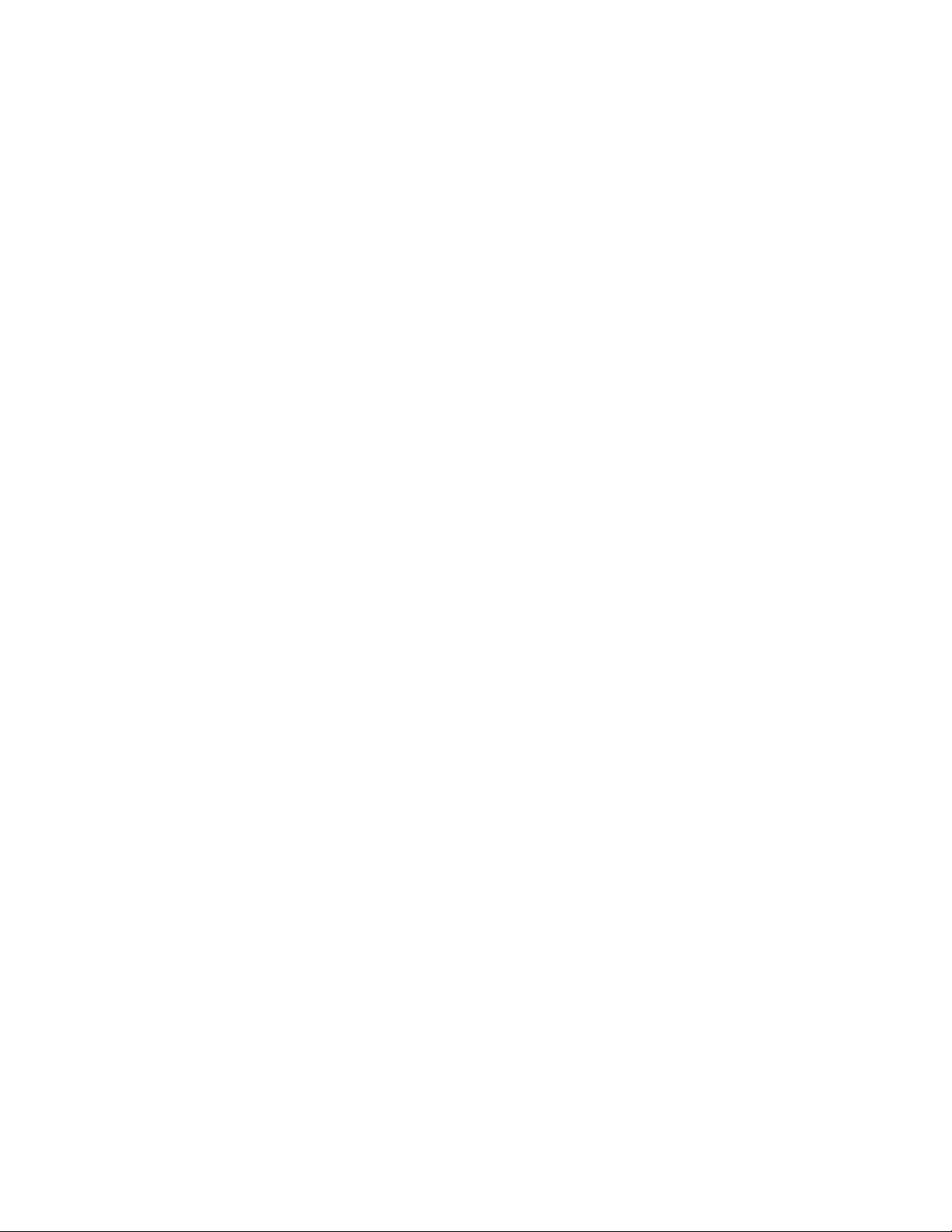
INHOUDSOPGAVE
Hoofdstuk 1– Inleiding.......................................................................................................................1
Welkom bij 3Dlabs!........................................................................................................................2
Systeemvereisten..........................................................................................................................2
Functies.........................................................................................................................................3
Hoofdstuk 2 – Installatie....................................................................................................................7
De installatie voorbereiden............................................................................................................8
Voer de volgende handelingen uit voordat u de installatie start:...........................................8
Uw Wildcat II 5110-videoversnellerkaart installeren..............................................................8
Als u de grafische kaart in uw systeem opwaardeert..........................................................10
De monitor aansluiten..................................................................................................................11
Een VGA-monitor aansluiten...............................................................................................11
Twee VGA-monitors aansluiten...........................................................................................11
Een digitale platte monitor aansluiten..................................................................................12
Een stereo-apparaat aansluiten..................................................................................................12
De stuurprogrammasoftware installeren......................................................................................12
Uw computer gebruiksklaar maken.....................................................................................12
Een bestaand stuurprogramma verwijderen onder Windows NT........................................13
Uw Wildcat II 5110-stuurprogramma installeren voor Windows NT.....................................13
Een bestaand stuurprogramma verwijderen onder Windows 2000.....................................13
Uw Wildcat II 5110-stuurprogramma installeren voor Windows 2000.................................14
Heidi-stuurprogramma's voor AutoDesk-toepassing en...............................................................14
Het standaardstuurprogramma voor de videodisplay controleren...............................................14
Het standaardstuurprogramma voor de videodisplay controleren in Windows NT..............14
H..........................................................................................................................................15
De opstartversie van het systeem controleren............................................................................15
De opstartversie van het systeem controleren in Windows NT...........................................15
De opstartversie van het systeem controleren in Windows 2000........................................15
Het videobeeld controleren..........................................................................................................15
Uw 3Dlabs-videoversnellerkaart registreren................................................................................16
Gebruikersgids voor 3Dlabs-videoversnellerkaart
iii
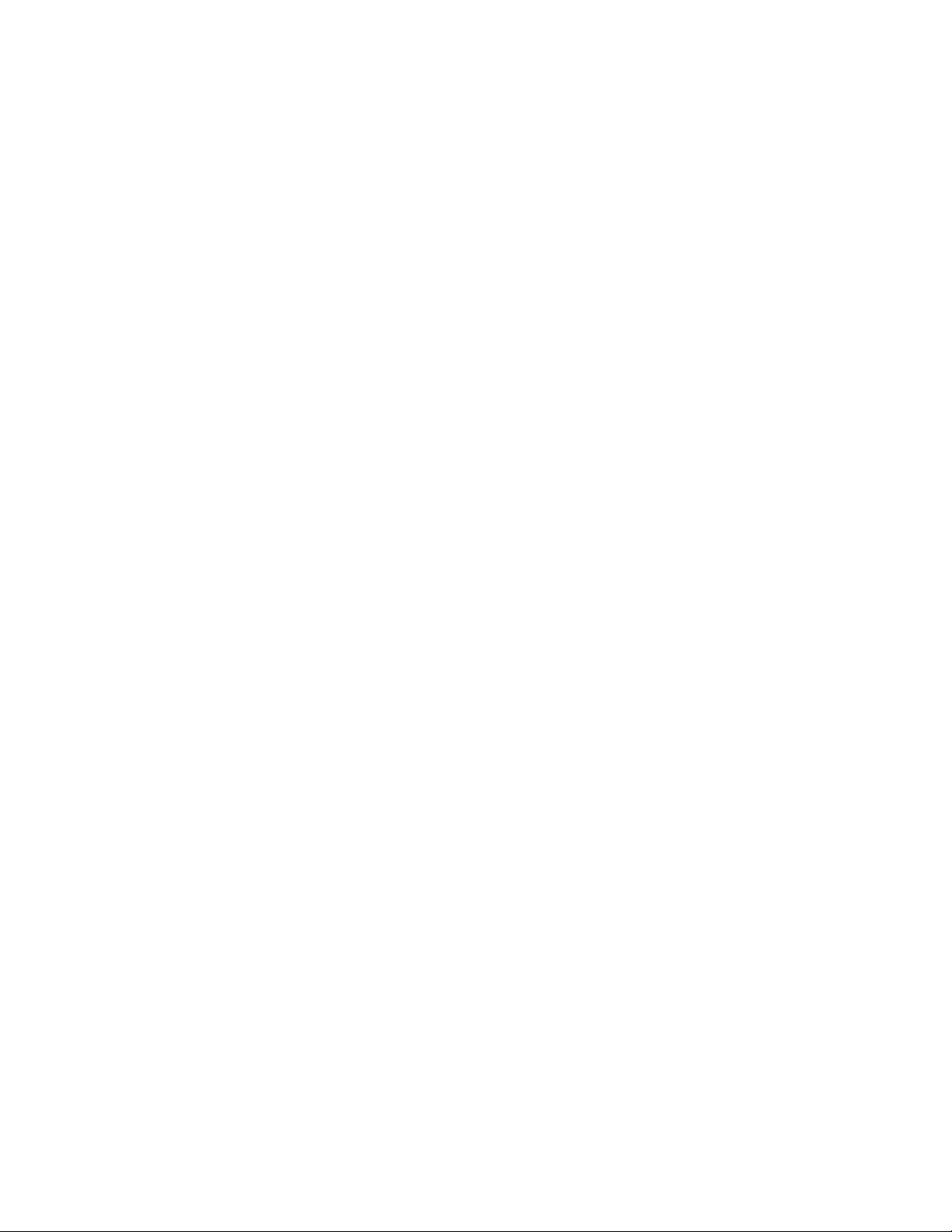
Hoofdstuk 3 – Softwareconfiguratie.................................................................................................17
Het stuurprogramma van de 3Dlabs Wildcat II 5110-videoversnellerkaart..................................18
De videodisplay configureren......................................................................................................18
Het tabblad Wildcat-configuratie gebruiken.........................................................................18
Het tabblad Wildcat-monitor gebruiken................................................................................20
Stereodisplay activeren.......................................................................................................22
Multiview en Genlock inschakelen...............................................................................................22
Multiview-functies inschakelen............................................................................................22
Zo wordt de bespeuring van Multiview-kabels bevestigd:....................................................23
Genlock-functies inschakelen..............................................................................................23
Twee monitors onder Windows 2000 configureren.....................................................................23
De tweemonitorfunctie inschakelen onder Windows 2000..................................................23
Kleuren of resoluties van een van de monitors bijstellen.....................................................25
Het Wildcat II 5110-stuurprogramma optimaliseren....................................................................25
Toepassingsspecifieke optima lisat ies inschak elen..............................................................25
Direct3D-optimalisaties inschakelen....................................................................................25
Een aangepaste optimalisatie maken..................................................................................26
Hoofdstuk 4 – Problemen oplossen.................................................................................................27
Problemen oplossen....................................................................................................................28
Monitors en weergaveresoluties..................................................................................................28
Diagnostiek..................................................................................................................................28
Een bruikbare videoresolutie verkrijgen.......................................................................................29
De optie Laatstbekende goede configuratie in Windows NT gebruiken..............................29
In Veilige modus in Windows 2000 opstarten......................................................................29
Bepalen of een eenheid defect is........................................................................................29
Het videostuurprogramma opnieuw installeren...........................................................................30
Het bestaande Wildcat II 5110-stuurprogramma verwijderen onder Windows NT..............30
Het Videostuurprogramma opnieuw installeren onder Windows NT...................................30
E..........................................................................................................................................31
Het videostuurprogramma opnieuw installeren onder Windows 2000.................................31
Online-informatie.........................................................................................................................31
Appendix A – Specificaties..............................................................................................................33
A Specificaties.............................................................................................................................34
Gebruikersgids voor 3Dlabs-videoversnellerkaart
iv
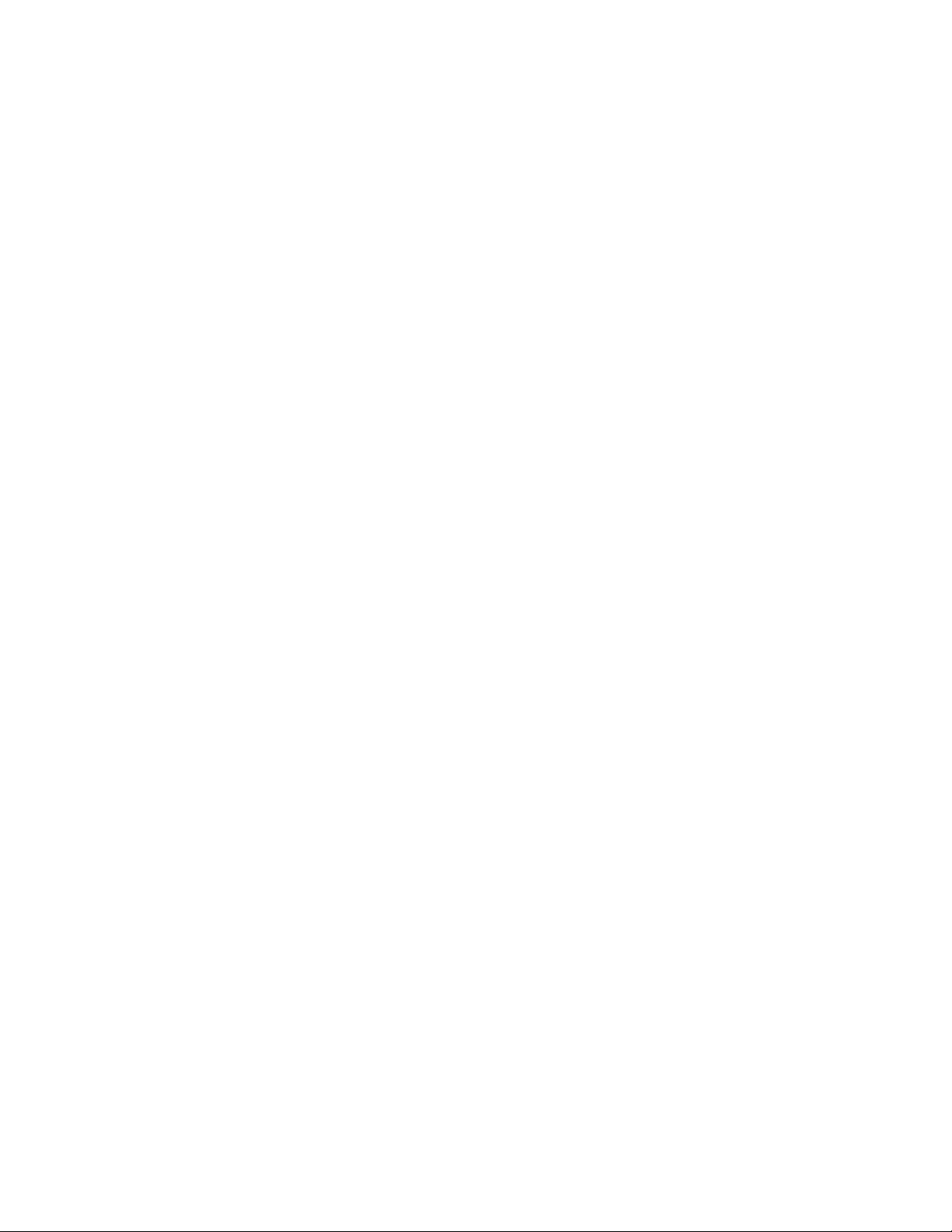
Appendix B – Softwarelicentie.........................................................................................................37
SOFTWARELICENTIE-OVEREENKOMST.................................................................................38
Softwarelicentie en beperkingen.............................................................................................38
Beperkte garantie........................................................................................................................39
Beperkte aansprakelijkheid.....................................................................................................39
Kennisgeving van Beperkte Rechten......................................................................................39
Beëindiging..............................................................................................................................40
Algemeen................................................................................................................................40
Appendix C – Regulatorische Verklaringen.....................................................................................41
Conformiteitsverklaring................................................................................................................42
Bijlage D – Termen en definities......................................................................................................43
Termen en definities....................................................................................................................44
Index................................................................................................................................................49
Gebruikersgids voor 3Dlabs-videoversnellerkaart
v

Gebruikersgids voor 3Dlabs-videoversnellerkaart
vi

HOOFDSTUK 1– INLEIDING
Gebruikersgids voor 3Dlabs-videoversnellerkaart
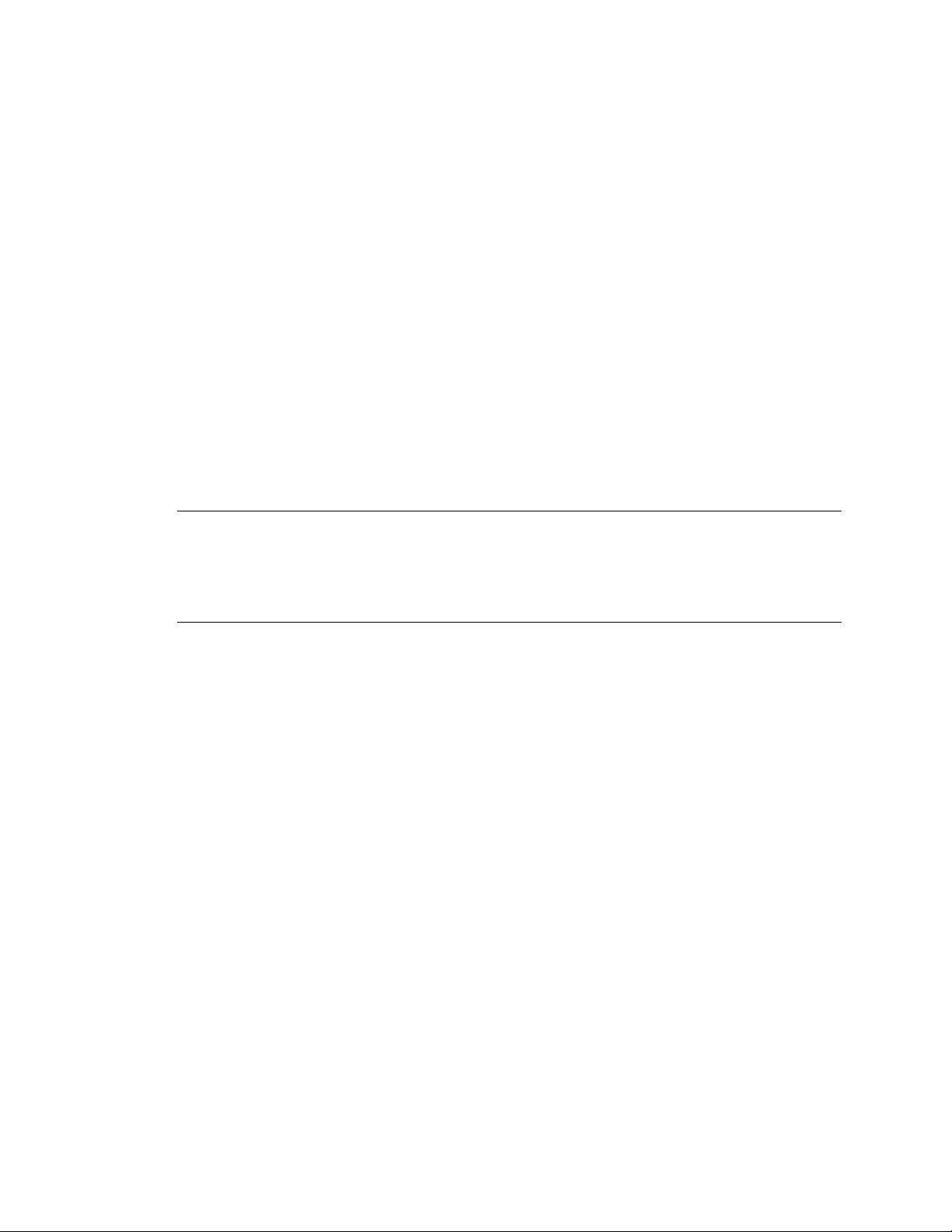
Inleiding
Welkom bij 3Dlabs!
Dank u wel voor de aanschaf van een 3Dlabs® Wildcat® II 5110-videoversnellerkaart!
Deze gebruikersgids heeft tot doel informatie te geven over de Wildcat II 5110-videoversnellerkaart. Wij raden u ten
zeerste aan naast deze gids de online-help in de Help-vensters van de 3Dlabs-stuurprogrammasoftware te
gebruiken.
Systeemvereisten
Microsoft Windows NT 4.0 met servicepakket 5 (of hoger), of Windows 2000 dient geïnstalleerd te zijn. Windows
2000 dient geïnstalleerd te zijn om de optie voor twee monitors te kunnen gebruiken.
• Pentium II® of snellere processor
• Microsoft® Windows® NT 4.0 met servicepakket 5 (of hoger), of Windows 2000
• AGP Pro 50-uitbreidingsgleuf
• Eén open PCI-gleuf naast de AGP Pro 50-gleuf
• Ten minste 32 mB DRAM (64 mB aanbevolen)
• Industriestandaardmonitor met meervoudige frequentie (VGA) of een Digital Video Interface (DVI)-volgzaam digitaal
display-apparaat.
• 3 mB vrije ruimte op de primaire systeemschijf van de computer voor de stuurprogrammasoftware van de videodisplay
N.B.: Als u de Wildcat II 5110-videoversnellerkaart als onderdeel van een systeem aangeschaft heeft, is de kaart
vóór levering op uw systeem geconfigureerd. Er zijn geen andere wijzigingen vereist. De videostuurprogramma's van
uw systeem werden ook geïnstalleerd vóór levering en functioneren wanneer u het systeem ontvangt. Er is geen
verdere installatie of configuratie vereist, tenzij u een klantenpakket heeft aangeschaft of u uw videokaart opnieuw
moet installeren. Bewaar de stuurprogrammamedia die bij uw systeem geleverd werden op een veilige plaats, voor
het geval u de stuurprogramma's ooit opnieuw moet installeren.
Voor meer uitvoerige informatie over het besturingssysteem raadpleegt u de gedrukte en online-documentatie die bij
het systeem geleverd werd.
Gebruikersgids voor 3Dlabs-videoversnellerkaart
2
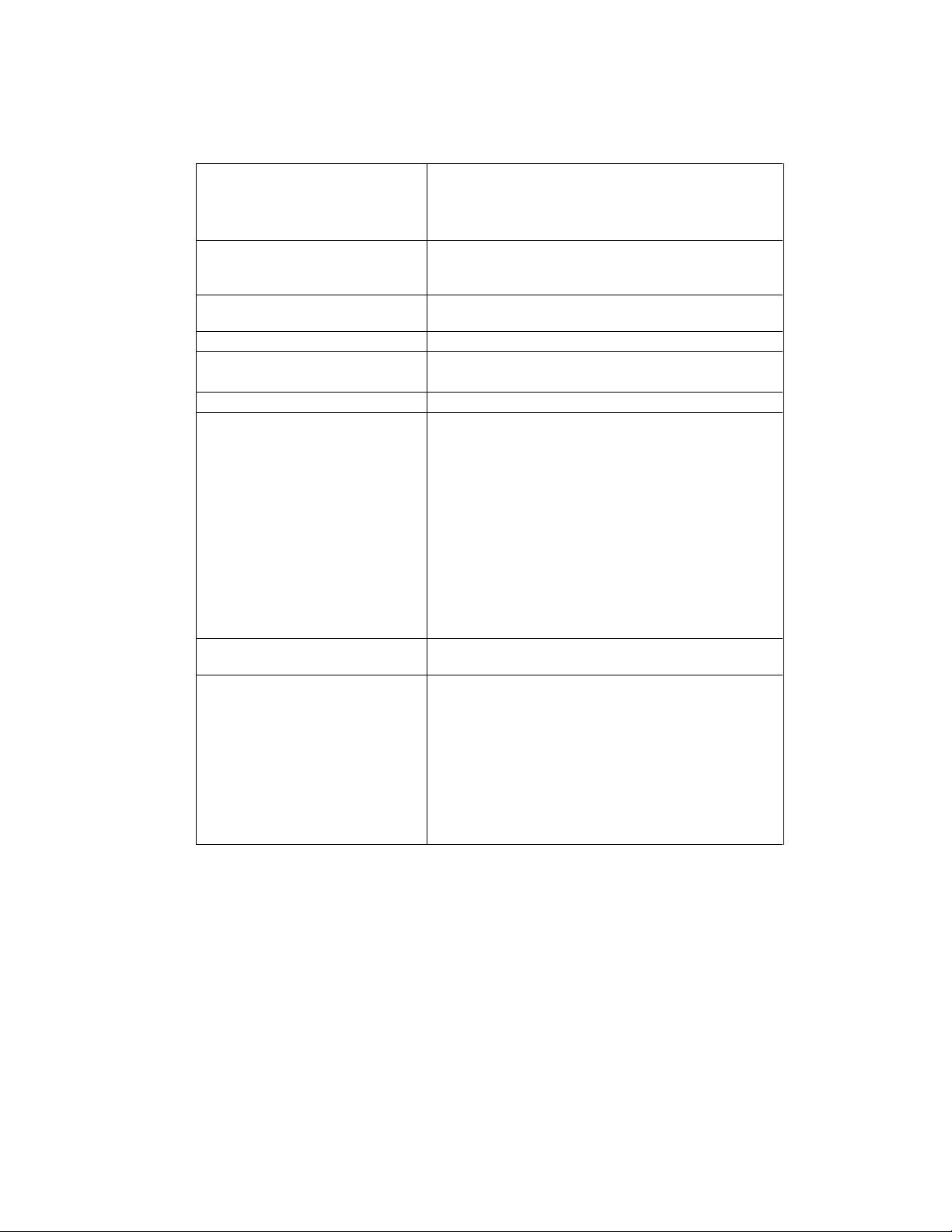
Functies
Kaartinterface
Inleiding
AGP Pro 50-kaart ontworpen voor systemen met een 50watt AGP Pro-gleuf .
N.B.: DE WILDCAT II 5110 KAN NIET OP EEN STANDAARD
AGP-GLEUF AANGESLOTEN WORDEN.
Videogeheugen
Graphics-controller
RAMDAC
Plug en Playmonitorondersteuning
Versnelde 3D API
Maximumresolutie; hoogtebreedteverhouding;
herhalingsfrequentie
Stroombeheerondersteuning
Geometrieversnelling
Framebuffer: 64 mB
Textuurbuffer: 64 mB
DirectBurst: 16 mB
Hogesnelheids-Wildcat-chipsettechnologie met
ondersteuning voor twee monitors.
300 MHz
Ja
OpenGL
2048 x 1152; 16:9; 75 Hz
N.B.: ONDERSTEUNDE HERHALINGSFREQUE NTIES,
MONITORRESOLUTIES, HOOGTE-/BREEDTEVERHOUDINGEN EN
KLEURDIEPTEN ZIJN AFHANKE L I JK VAN UW MONIT ORT YP E
MULTISAMPLING GESELECTEERD IS
MONITORS GEBRUIKT
LIJST MET ONDERSTEUNDE RE S OLUTIES EN
HERHALINGSFREQUENTIES
EEN WEERGAVE BIJ EEN SPE CI F I E K E RE S OLUTIE MET DE
GEWENSTE HERHALINGSFRE QUE NT I E DI E NT ZOWEL DOOR DE
VIDEOKAART ALS DE MONITOR ONDERST E UND T E WORDEN
RAADPLEEG DE DOCUMENTATIE BIJ UW MONITOR VOOR EEN
LIJST MET ONDERSTEUNDE VI DE ORESOLUTIES
. Zie Bijlage A, Specificaties, VOOR EEN
, EN OF U ÉÉN OF TWEE
.
.
, OF
.
DPMS (Display Power Management Signaling)
ACPI (Advanced Configuration and Power Interface)
• Matrixtransformatie van hoekpunt- en normale
coördinaten in modelbeeld
• Perspectief- en Viewport-transformaties
• Textuurmatrixtransformatie van textuurcoördinaten
• Opslag en verwerking van lokale displaylijst
• Volledige belichtingsberekeningen (tot 24 lichten)
• Volumetrimming bekijken
• Tot zes gebruikerstrimlagen
• Beeldverwerking
Gebruikersgids voor 3Dlabs-videoversnellerkaart
3
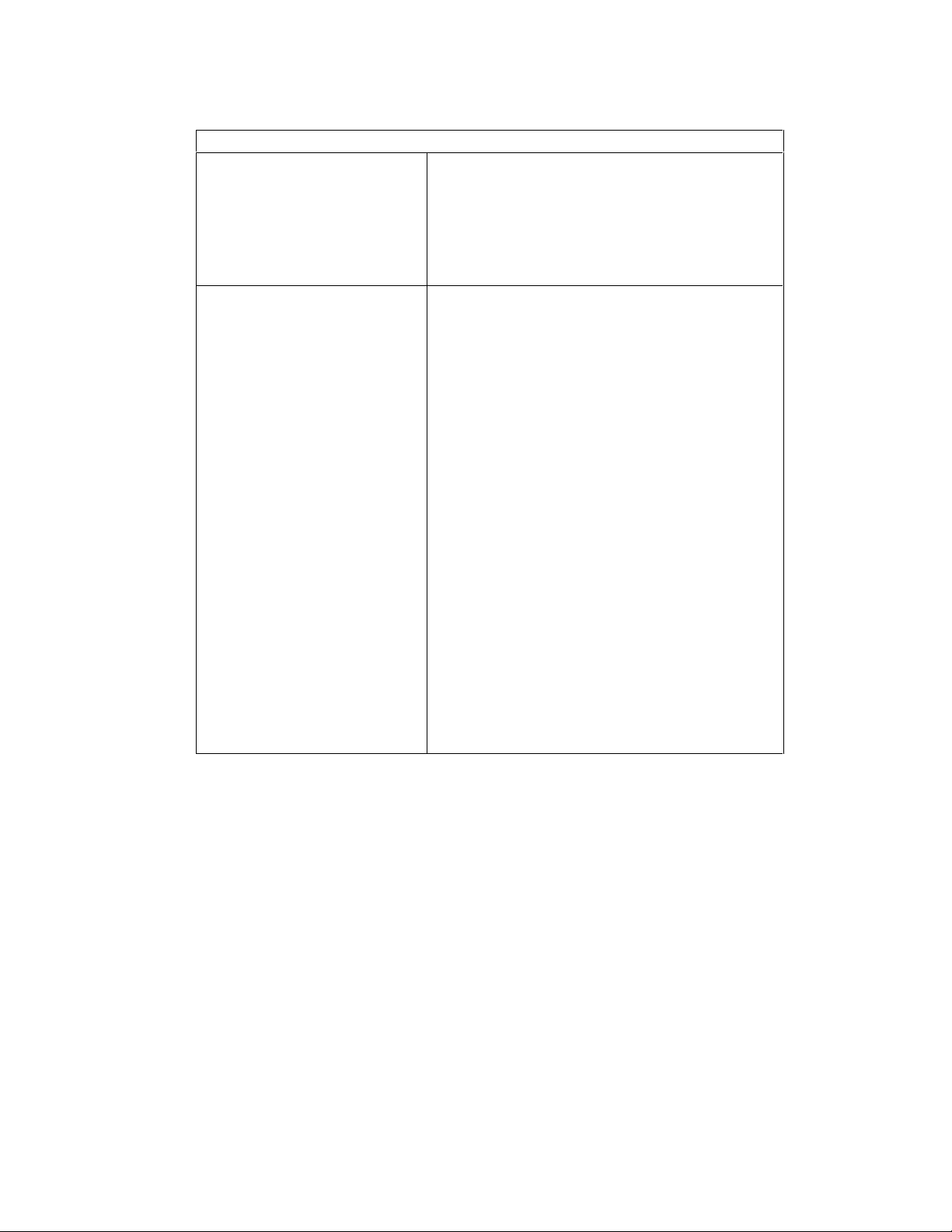
Inleiding
Functies, vervolg
Traditionele 2D-acties
OpenGL-acties (1.2-volgzaam)
• 16- en 32-bits kleurdiepten (565, 8888)
• Effen vullingen en vullingen met patronen
• Vectoren (’diamond rule’-volgzaam)
• Blokverplaatsingen (scherm naar scherm)
• Blokopvragingen (scherm naar systeem)
• Blokwegschrijvingen (systeem naar scherm)
• Bilineair schalen
• Beeldondersteuning voor meerdere formaten, zoomen,
bilineair schalen, kleurenmatrix en kleurentabellen
• Hardware-accumulatie-acties
2
• Mist toepassen: lineair, exponentieel, exponentieel
en
gebruikersgedefinieerd
• punten, vectoren en polygonen met anti-aliasing
• Punten (2D-, 3D-breed)
• Vectoren (2D- en 3D-lijnen, lijn-strips; breed, pointillé)
• Polygonen (driehoeken, driehoek-strips, vierhoeken,
vierhoek-strips, polygonen, punt/lijn-polygoonmodus)
• Textuurmapping: punt, bilineair, trilineair en meerdere
interne formaten
• 24- en 32-bits dieptebufferen
• Alpha-acties
• Knippen
• Rasteren
• Venster snel wissen
• Venstertrimming
• Snel dubbelbufferen in venstermodus
• Maskeren
• Frame-opeenvolgende en interlaced stereo-
ondersteuning
• Matrixtransformaties
• Sjabloonacties
• Rijke verzameling mengacties
Gebruikersgids voor 3Dlabs-videoversnellerkaart
4
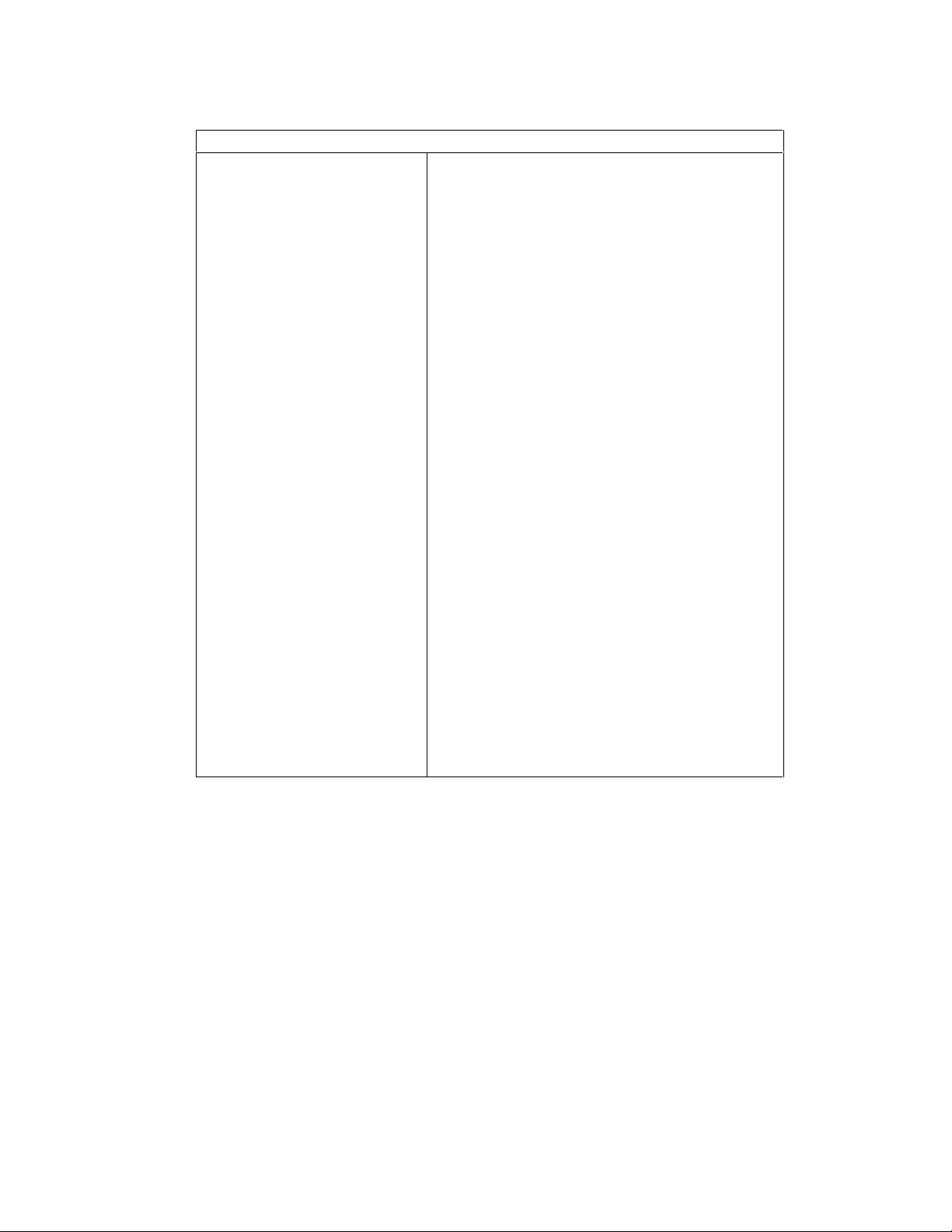
Inleiding
Functies, vervolg
OpenGL-extensie-ondersteuning
(1.2-volgzaam)
• Beeldextensies:
• pixelbuffer
• kleurentabel
• kleurenmatrix
• convolutie
• Mengextensies:
• kleur
• minmax
• functie apart
• aftrekken
• Mistextensies:
• mistfunctie
• mist-offset
• Occlusiekeuze
• Textuurextensies:
• 3D-texturen: rand-, kader- en LOD-klemmen
• mipmap-generatie
• Video-extensies:
• interlace
• interlace read
• 422 pixels
• Extensies voor wisselbesturing:
• wisselbesturing
• wisselbeeldvergrendeling
• wisselgebruik
• Textuurkleurentabel
• Pixel- en 3D-textuur
• P-buffer
• Beeldbuffer
• Gamma
• Terugloop van sjabloonhandeling
• Aparte spiegeling
• Spiegeling na textuur
Gebruikersgids voor 3Dlabs-videoversnellerkaart
5
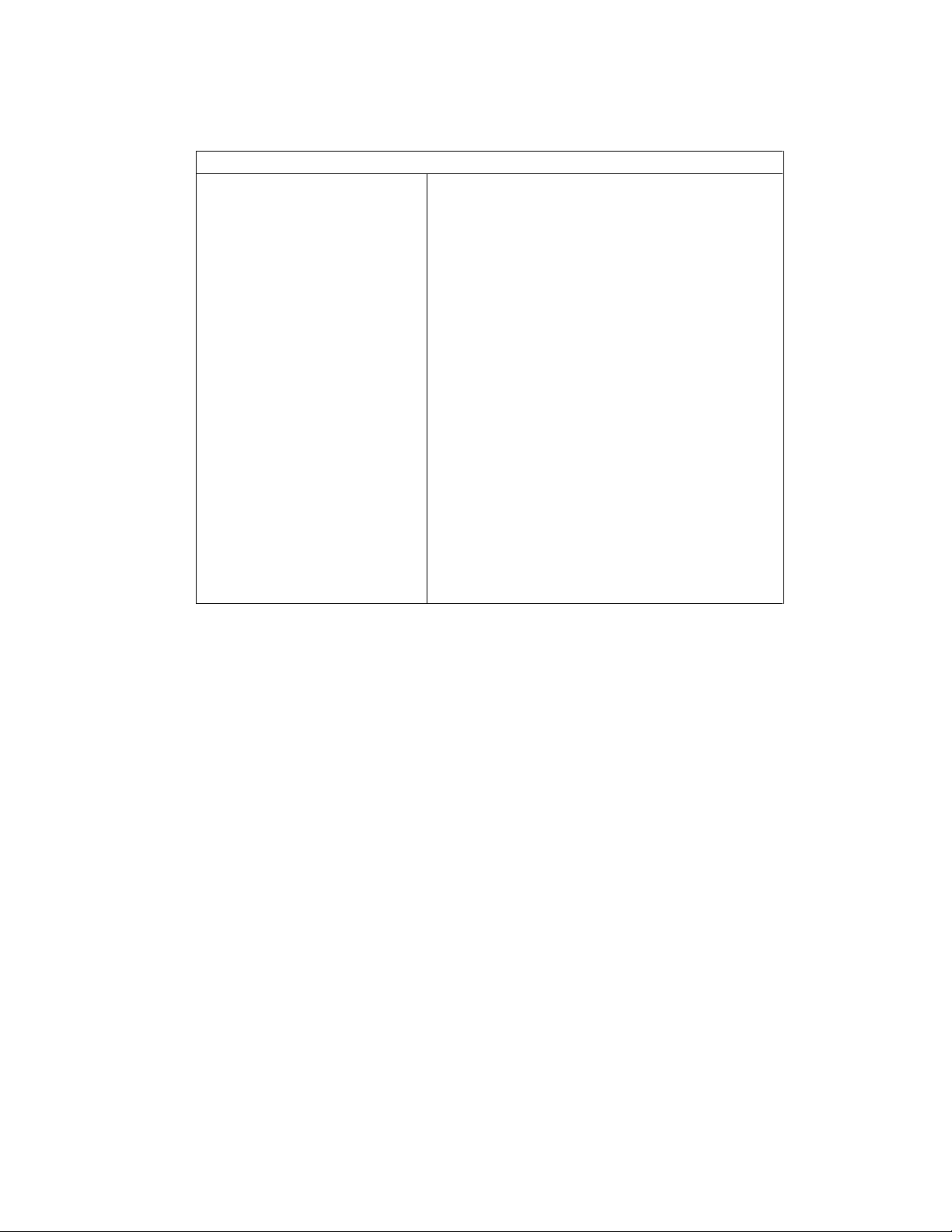
Inleiding
Functies, vervolg
Extra functies
• Volledige scene multisampled SuperScene-antialiasing:
• Punt gesampled met zestien samples
• Trilling van sample-lokatie
• Dynamische sample-toewijzing
• Dynamische samplebackoff
• Twee video-opzoektabellen
• Acht sjabloonlagen
• Acht dubbelgebufferde overlay-lagen
• 32-bits Z-buffer
• High-performance DAC’s die display-apparaten
rechtstreeks aandrijven
• DDC2B Display Data Channel-standaard
• Hoofddisplays en shutter-bril (frame-opeenvolgende en
interlaced stereo vereist)
• Ingebouwd textuurgeheugen met volledig mipmapped
trilineaire geïnterpoleerde textuurverwerking
• Digital Video Interface (DVI)-I-displayondersteuning
• Direct Draw-ondersteuning (direct gemapte
framebuffer)
• Ondersteuning voor big- en little-endian
• Globale en lokale textuurmodi
• Texturen per scherm
Gebruikersgids voor 3Dlabs-videoversnellerkaart
6

HOOFDSTUK 2 – INSTALLATIE
Gebruikersgids voor 3Dlabs-videoversnellerkaart

Installatie
De installatie voorbereiden
N.B.: Als u de Wildcat II 5110-videoversnellerkaart als onderdeel van een systeem heeft aangeschaft, werd de kaart
vóór levering op uw systeem geïnstalleerd en geconfigureerd. De volgende instructies voor hardware-installatie zijn
alleen nodig als u een klantenpakket heeft aangeschaft of als u uw videokaart opnieuw moet installeren.
Voer de volgende handelingen uit voordat u de installatie start:
1. Sla werk in voortgang op en sluit eventuele open toepassingen. Zorg er altijd voor dat u een back-up van uw
systeem heeft, voordat u nieuwe hardware of software installeert.
2. Houd een Phillips-kopschroevendraaier bij de hand.
3. Zet de stroom van de computer uit.
Belangrijk: Verwijder het stroomsnoer fysiek van het systeem en wacht 15 tot 30 seconden tot de
standby-stroom verdwenen is. Uitbreidingsonderdelen kunnen beschadigd worden wanneer de stroom
tijdens de installatie niet fysiek van het systeem verwijderd is.
4. Neem alle mogelijke maatregelen om statische elektriciteit te voorkomen tijdens installatie van de kaart.
Statische elektriciteit kan onderdelen beschadigen. Als er een aardingspolsband in uw doos zat, gebruik
deze dan tijdens de hardware-installatie. Probeer er ook voor te zorgen dat uw werkruimte vrij is van
statische elektriciteit (zorg bijvoorbeeld dat u op een tegelvloer staat in plaats van op tapijt).
• Raak het metalen frame van de computer aan om eventuele statische elektriciteit af te laten voeren voordat u de
kaart aanraakt.
• Draag geen wollen of polyesterkleding.
• Werk in een omgeving met een relatieve vochtigheid van ten minste 50 procent.
• Laat de kaart in de antistatische zak zitten tot u klaar bent voor de installatie.
• Hanteer de kaart zo min mogelijk en pak hem alleen aan de randen vast.
N.B.: Zorg ervoor dat u uw nieuwe kaart registreert via een van de opties op pagina 16.
Uw Wildcat II 5110-videoversnell erkaart installeren
1. Raadpleeg uw computerdocumentatie voor instructies om het systeem te openen en sluiten, de AGP Prouitbreidingsgleuf en PCI-uitbreidingsgleuven te identificeren, en uitbreidingsgleuven toe te voegen.
2. In uw systeemdocumentatie vindt u in welke gleuven u uw kaart dient te installeren. Uw Wildcat II 5110videoversnellerkaart heeft een aangrenzende (aangekoppelde) stroomtoevoerkaart. De aangrenzende PCIgleuf moet leeg zijn voor verkoelingsdoeleinden.
3. Zet de stroom naar de computer en de monitor uit en ontkoppel de kabels van de computer (volg de
instructies onder Voer de volgende handelingen uit voordat u de installatie start).
N.B.: Als u een grafische kaart vervangt, zorg er dan voor dat u uw oude videostuurprogrammasoftware verwijdert
voordat u uw systeem uitschakelt en uw oude grafische kaart verwijdert. Raadpleeg De stuurprogrammasoftware
installeren verderop in dit hoofdstuk voor meer informatie over het verwijderen van stuurprogramma's.
4. Verwijder de kast van uw systeem zodat u de gleuven kunt bereiken waarin u uw Wildcat II 5110videoversnellerkaart wilt installeren. Als u de bestaande grafische kaarten nog niet van uw systeem
verwijderd heeft, doet u dat nu.
Gebruikersgids voor 3Dlabs-videoversnellerkaart
8
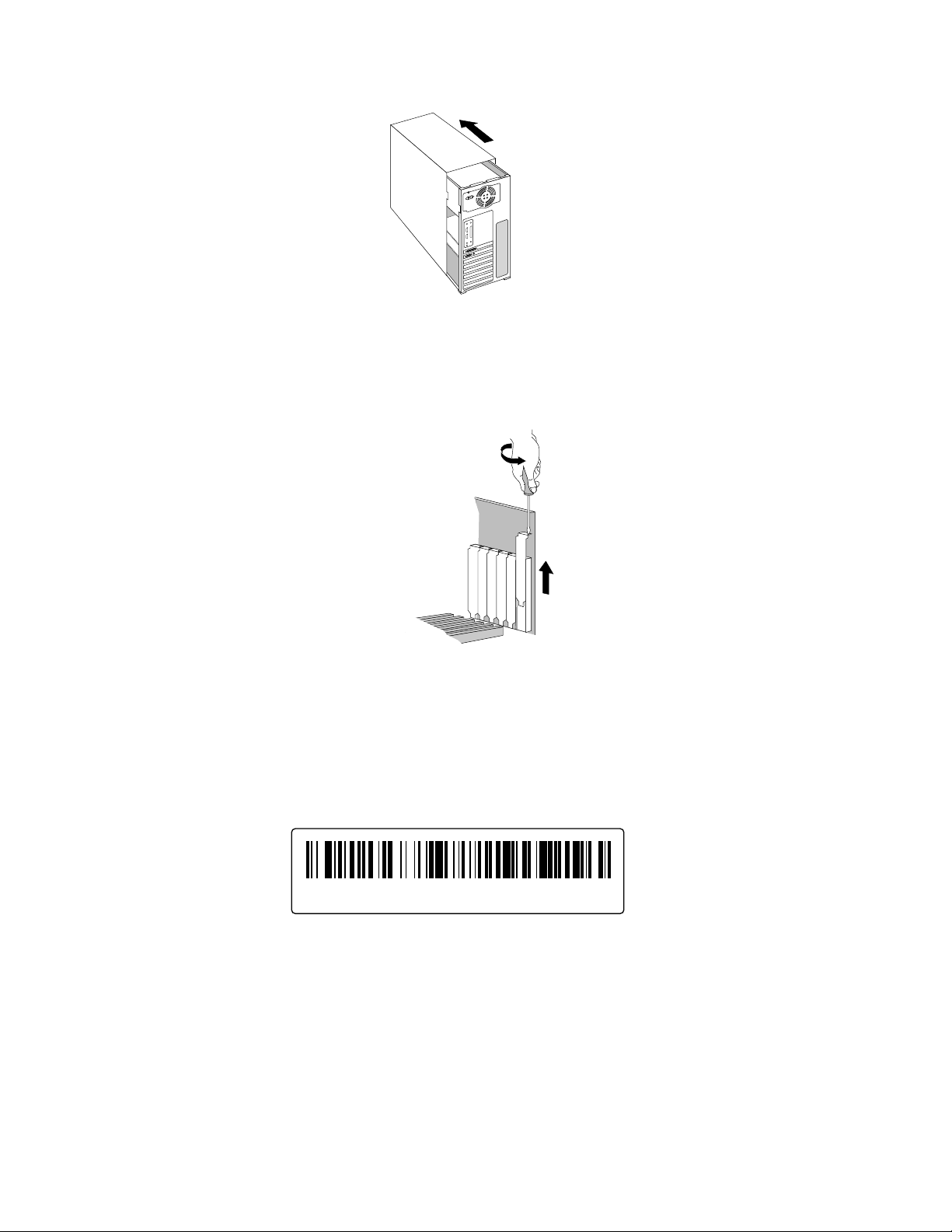
Installatie
5. Verwijder indien nodig met behulp van een Phillips-kopschroevendraaier het achterpaneeltje van de gleuven
waarin u uw Wildcat II 5110-videoversnellerkaart wilt installeren
.
6. Als er een aardingspolsband in uw doos zat, bevestigt u deze om uw pols en maakt u het andere uiteinde
vast aan een onbedekt metalen oppervlak (dus vrij van verf of stickers).
7. Haal uw Wildcat II 5110-videoversnellerkaart uit de antistatische verpakking. Schrijf het serienummer op
voor productregistratie en toekomstig gebruik. Het serienummer vindt u op een kaartetiket en het ziet er als
volgt uit:
136001B123456 Made in XXX Week XXXX
Gebruikersgids voor 3Dlabs-videoversnellerkaart
9
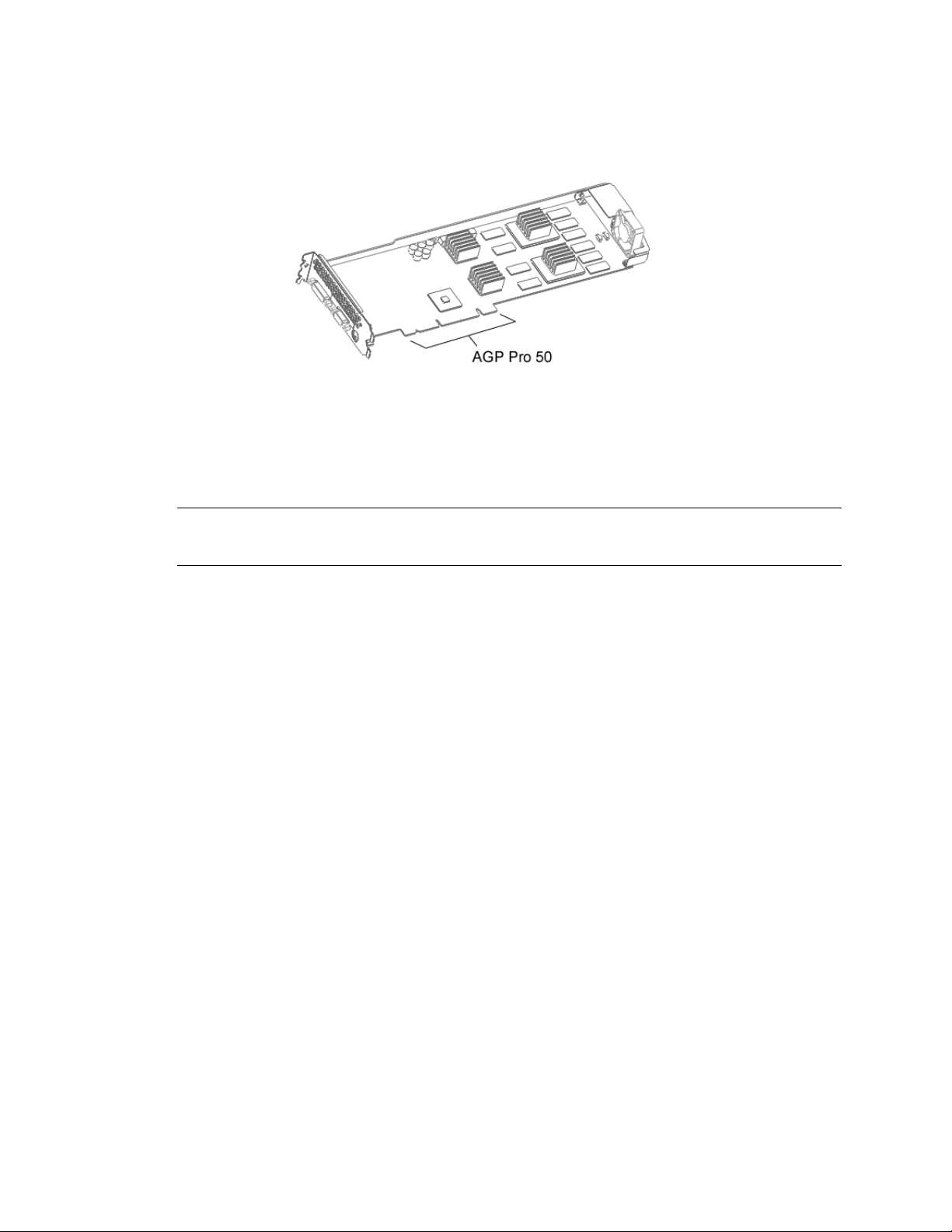
Installatie
8. Plaats de kaart in de juiste gleuven en zorg dat hij stevig vast zit. In uw systeemdocumentatie vindt u
instructies om de kaart aan het chassis vast te maken. Losse kaarten en verbindingen kunnen aardings- en
werkingsproblemen veroorzaken.
9. Doe de aardingspolsband af, indien gebruikt, en plaats de kast van uw systeem terug.
10. Sluit het stroomsnoer weer aan.
Als u de grafische kaart in uw systeem opwaardeert
N.B.: Deze instructies kunnen afwijken van de instructies die u normaalgesproken volgt om uw grafische kaart of
andere apparaten te upgraden, maar blijken de beste methode te vormen om uw nieuwe hardware en software met
succes te installeren.
1. Verwijder de stuurprogramma’s voor uw oude grafische kaart. Raadpleeg de documentatie of Helpbestanden van uw oude kaart voor instructies om de stuurprogrammasoftware voor de oude grafische kaart
te verwijderen.
2. Verwijder de bestaande grafische kaart uit uw systeem. Raadpleeg de instructies voor hardware-installatie
om uw
Wildcat II 5110-videoversnellerkaart te installeren.
3. Installeer de stuurprogrammasoftware voor de
Wildcat II 5110-videoversnellerkaart; zie De
stuurprogrammasoftware installeren verderop in dit hoofdstuk.
Gebruikersgids voor 3Dlabs-videoversnellerkaart
10
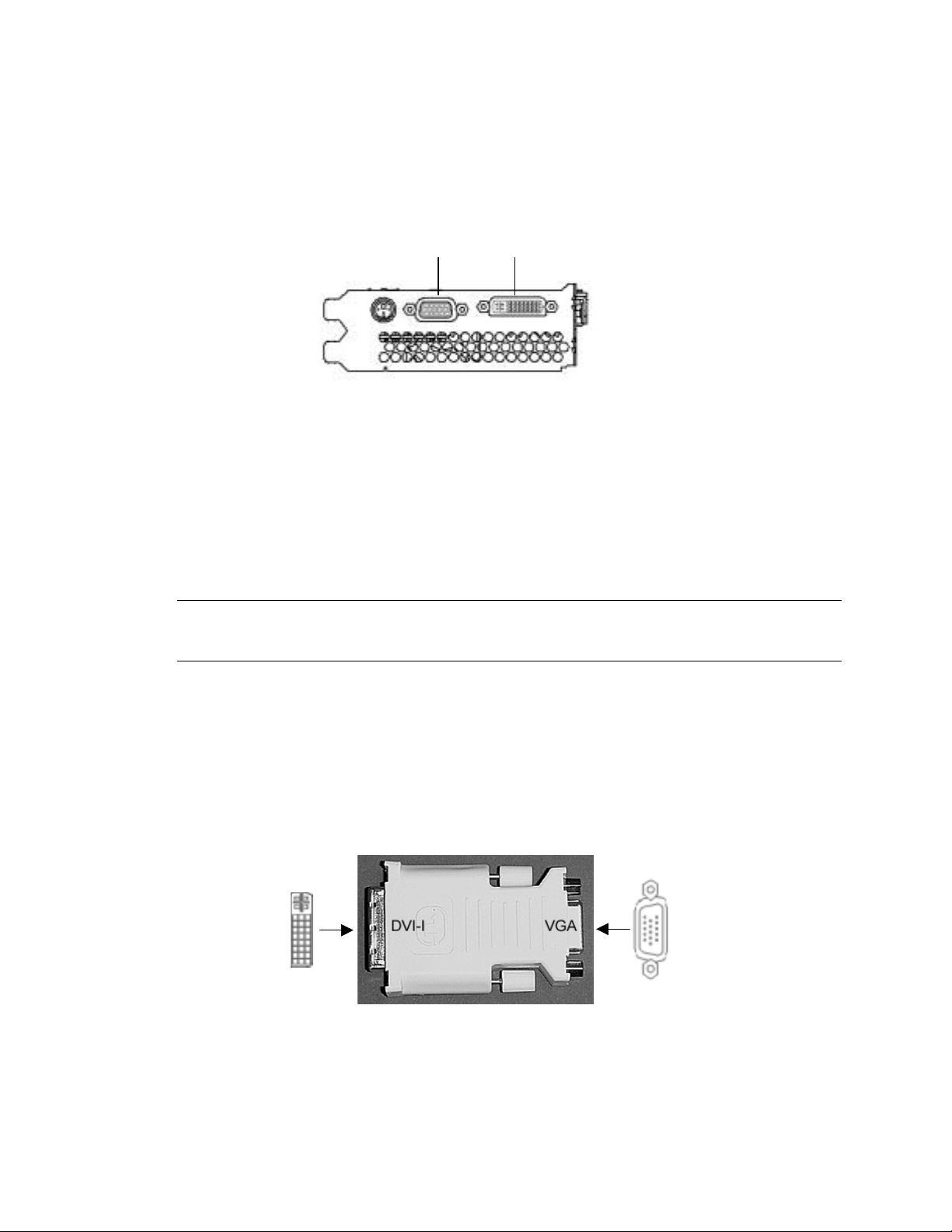
Installatie
DVI-I connector
De monitor aansluiten
Wildcat II 5110 ondersteunt verbindingen voor één VGA-monitor, één platte monitor of twee VGA-monitors (waarbij één monitor
gebruik maakt van een adapter voor de DVI-I-connector). Wildcat II 5110 heeft één DVI-I-connector en één VGA-connector.
VGA connector
(analog)
(digital)
Een VGA-monitor aansluiten
1. Zorg dat de stroomtoevoer naar de computer uitgeschakeld is.
2. Sluit de videokabel van de werkstationmonitor aan op de 15-pens D-subconnector op de Wildcat II 5110videokaart.
3. Zet de stroom naar het werkstation aan. Zie hoofdstuk 4, Problemen oplossen als het LED-lampje van de
monitor niet gaat branden of als de monitor de opstartprocedure niet vertoont.
Twee VGA-monitors aansluiten
N.B.: Als u meer dan een VGA-monitor op Wildcat II 5110 aansluit, moet u een DVI-analoge adapter op de DVI-Iconnector aansluiten.
De tweede monitor kan een analoge platte monitor zijn.
1. Zorg dat de stroomtoevoer naar de computer uitgeschakeld is.
2. Volg de instructies in Een VGA-monitor aansluiten om de eerste VGA-monitor aan te sluiten.
3. Sluit de 15-pens VGA-connector van de tweede monitor aan op het VGA-uiteinde (zie hieronder) van
de DVI-analoge adapter.
4. Sluit het DVI-I-uiteinde van de adapter aan op de DVI-I-poort op de Wildcat II 5110-videokaart.
5. Zet de stroom naar het werkstation aan. Zie hoofdstuk 4, Problemen oplossen als het LED-lampje
van de monitor niet gaat branden of als de monitor de opstartprocedure niet vertoont.
Gebruikersgids voor 3Dlabs-videoversnellerkaart
11
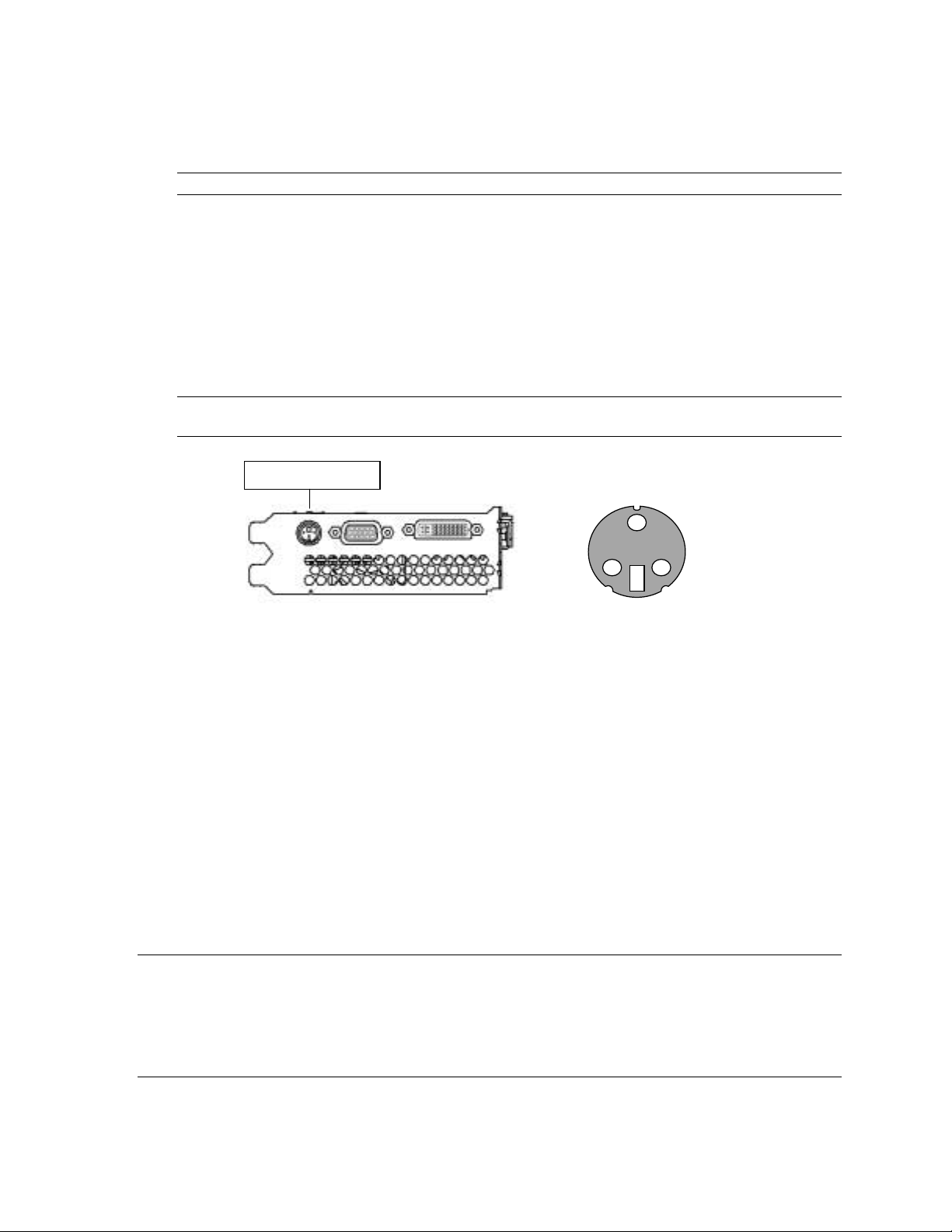
Installatie
Een digitale platte monitor aansl uiten
N.B.: Wildcat II 5110 ondersteunt één digitale platte monitor via een DVI-I-connector (met DVI-D-functionaliteit).
1. Zorg dat de stroomtoevoer naar de computer uitgeschakeld is.
2. Sluit de videokabel van de werkstationmonitor aan op de DVI-I-connector op de Wildcat II 5110-videokaart.
3. Zet de stroom naar het werkstation aan. Zie hoofdstuk 4, Problemen oplossen als het LED-lampje van de
monitor niet gaat branden of als de monitor de opstartprocedure niet vertoont.
Een stereo-apparaat aansluiten
Zet uw systeem uit en sluit de stereohardware aan op de ronde stereoconnector op de kaart. Raadpleeg de
documentatie bij uw stereohardware voor informatie over het gebruik van een stereoscopische display. Sluit uw
systeem aan en start het op, inclusief randapparaten, en meld u aan bij uw besturingssysteem.
N.B.: Zie hoofdstuk 3, De videokaart gebruiken voor stapsgewijze instructies om de displayinstellingen voor
stereodisplay te configureren.
Stereo connector
3-Pin
Minidin
Stereo
Connector
De stuurprogrammasoftware installeren
Als u de Wildcat II 5110-videoversnellerkaart als onderdeel van een systeem ontvangen heeft, zijn de grafische
stuurprogramma’s al geïnstalleerd. Deze sectie is alleen van toepassing als u uw Wildcat II 5110 als een upgrade
heeft aangeschaft, als u het stuurprogramma opnieuw installeert, of als u het besturingssysteem naar Microsoft
Windows 2000 bijwerkt.
In deze sectie worden de twee software-installatieprocessen voor ondersteunde Windows-besturingssystemen
beschreven.
Uw computer gebruiksklaar maken
Voordat u de Wildcat II 5110-stuurprogrammasoftware installeert, dient uw werkstation het volgende te hebben:
• Microsoft Windows NT Workstation 4.0-besturingssysteem met servicepakket 5 (of hoger) of Microsoft Windows 2000besturingssysteemsoftware geïnstalleerd
• 3 mB vrije ruimte op de primaire systeemschijf van de computer
Belangrijk: U dient het juiste stuurprogramma voor het Windows NT 4.0- of Windows 2000besturingssysteem te hebben. Raadpleeg het bestand README.TXT op de stuurprogrammamedia voor deze
informatie. Raadpleeg de documentatie en online-Help van Microsoft Windows NT 4.0 of Windows 2000
voor meer informatie over het installeren van stuurprogramma’s en softwaretoepassingen. Raadpleeg
hoofdstuk 4, Het videostuurprogramma opnieuw installeren als u het Wildcat II 5110-stuurprogramma
wilt verwijderen en opnieuw wilt installeren.
Gebruikersgids voor 3Dlabs-videoversnellerkaart
12
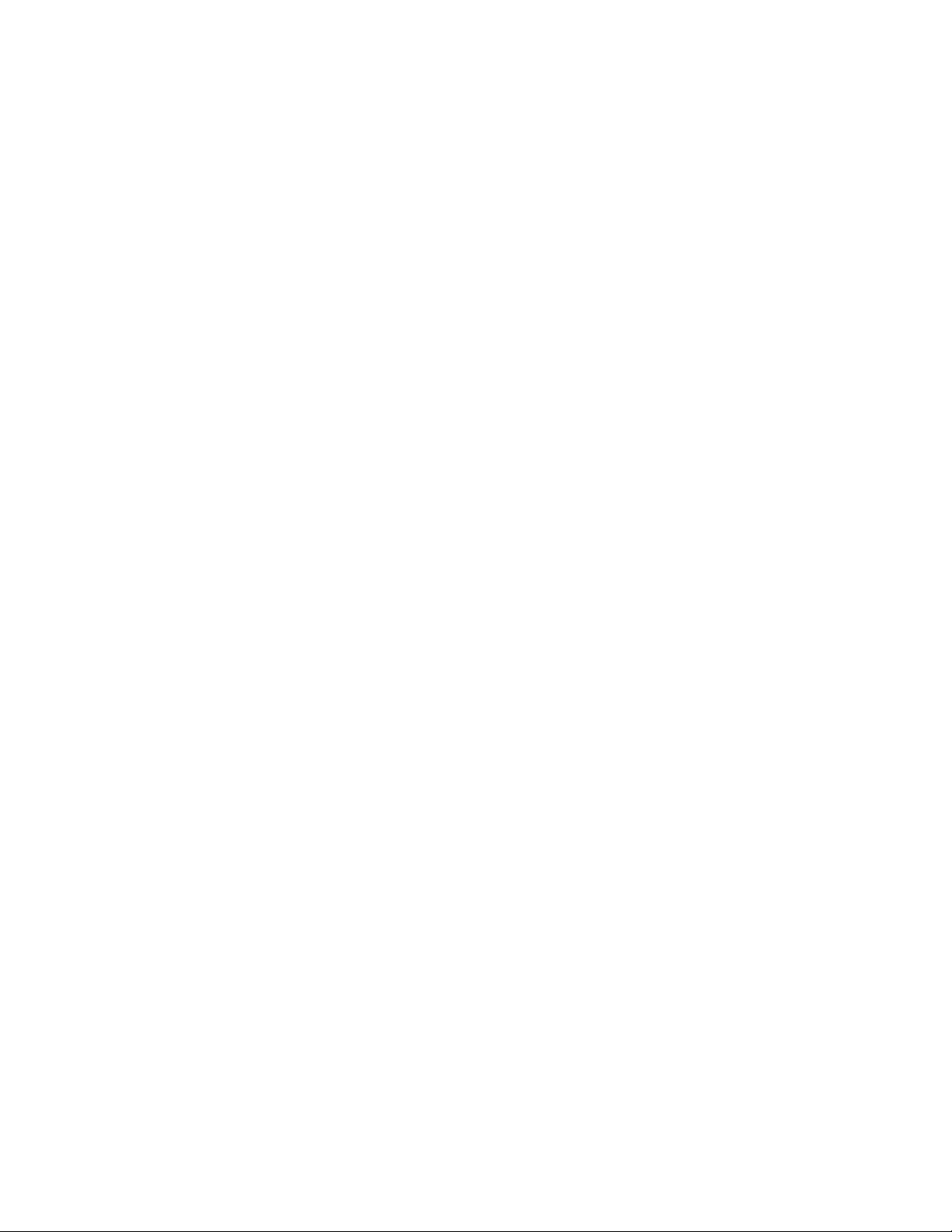
Installatie
Een bestaand stuurprogramma verwijderen onder Windows NT
1. Start Windows NT. Meld u aan met een account dat beheerdersbevoegdheden heeft.
2. Via het Start-menu van het besturingssysteem gaat u naar Instellingen/Configuratiescherm en
dubbelklikt u op ’Software’.
3. Op het tabblad Installeren en verwijderen van het opgeroepen dialoogvenster markeert u het
displaystuurprogramma dat u wilt verwijderen en klikt u op ’Toevoegen/Verwijderen’.
4. Klik op ’Ja’ wanneer u gevraagd wordt de stuurprogrammaverwijdering te bevestigen, en volg de
aanwijzingen. Start het systeem opnieuw op voordat u het nieuwe Wildcat 5110 II-stuurprogramma
installeert.
Uw Wildcat II 5110-stuurprogramma instal leren voor Windows NT
1. Start Windows NT. Meld u aan met een account dat beheerdersbevoegdheden heeft.
2. Plaats de media met het 3Dlabs-stuurprogramma in het toepasselijke apparaat (voor diskette of cd).
3. Via het Start-menu van het besturingssysteem gaat u naar Instellingen/Configuratiescherm/Beeldscherm en
klikt u op de tab Instellingen.
4. Klik op ’Beeldschermtype’ en dan op ’Wijzigen’.
5. In het dialoogvenster Weergave wijzigen klikt u op ’Diskette’.
6. In het dialoogvenster Installeren vanaf diskette typt u het pad naar de drive of directory met de media.
7. In het dialoogvenster Weergave wijzigen controleert u of het Wildcat II 5110-stuurprogramma gemarkeerd is
en klikt u op OK.
8. Klik op ’Ja’ wanneer u gevraagd wordt of u een stuurprogramma van derden wilt installeren. De bestanden
worden vanaf de media gekopieerd.
9. Hierna verschijnt er een bericht dat het stuurprogramma geïnstalleerd is. Klik op OK.
10. Klik op 'Sluiten' om het dialoogvenster Beeldschermtype af te sluiten.
11. Klik op 'Sluiten' om het dialoogvenster Eigenschappen voor Beeldscherm af te sluiten.
12. Wanneer er een bericht verschijnt dat het werkstation opnieuw gestart moet worden om de nieuwe
instellingen te implementeren, verwijdert u de media uit het diskettestation. Klik op 'Ja' om het werkstation
opnieuw te starten.
13. Nadat het systeem opnieuw gestart is en u zich aangemeld heeft, verschijnt er een bericht dat er een nieuw
displaystuurprogramma is geïnstalleerd, en dat u via de optie Beeldscherm in het Configuratiescherm de
gewenste weergaveresolutie moet selecteren. Klik op OK.
Een bestaand stuurprogramma verwijderen onder Windows 2000
1. Start Windows 2000 en meld u aan via een account met beheerdersrechten.
2. Via het Start-menu van het besturingssysteem gaat u naar Instellingen/Configuratiescherm en dubbelklikt u
op 'Software'.
3. In het opgeroepen venster markeert u het huidige displaystuurprogramma en klikt u op
'Wijzigen/Verwijderen'.
4. Klik op 'Ja' wanneer u gevraagd wordt de stuurprogrammaverwijdering te bevestigen, en volg de
aanwijzingen om de verwijdering te voltooien.
5. Klik op OK na het bericht dat de stuurprogrammaverwijdering is voltooid en start uw systeem opnieuw op
Gebruikersgids voor 3Dlabs-videoversnellerkaart
13

Installatie
Uw Wildcat II 5110-stuurprogramma installeren voor Windows 2000
1. Na installatie van uw Wildcat II 5110-videoversnellerkaart start u Windows 2000 en meldt u zich aan met
een account dat beheerdersbevoegdheden heeft. De hardwarewizard verschijnt nu.
2. In de wizard klikt u op ’Volgende’.
3. Onder de sectie Apparaatstuurprogramma’s installeren klikt u op 'Zoeken naar een geschikt
stuurprogramma voor dit apparaat (aanbevolen)' en dan op 'Volgende'.
4. Zorg dat de juiste zoeklokatie is geselecteerd onder de sectie Stuurprogrammabestanden zoeken en dat
schijf 1 van de stuurprogrammamedia in het juiste station is geplaatst. Klik dan op 'Volgende'. De wizard
zoekt nu naar de installatiebestanden van het stuurprogramma.
5. Onder de sectie Resultaten van het zoeken naar stuurprogrammabestanden klikt u op 'Volgende' om de
installatie te starten.
6. Plaats schijf 2 wanneer u daarom gevraagd wordt en klik dan op OK om de installatie voort te zetten.
7. Wanneer het stuurprogramma geïnstalleerd is, klikt u op 'Voltooien' om de wizard af te sluiten.
Belangrijk: Windows 2000 beschouwt de twee toevoerkanalen als twee apparaten. De wizard Nieuwe
hardware gevonden verschijnt nogmaals om de installatie te voltooien.
Herhaal stap 3 – 7 hierboven om de installatie te voltooien.
6. Wanneer er een bericht verschijnt dat het werkstation opnieuw gestart moet worden om de nieuwe
instellingen te implementeren, verwijdert u de media uit het station (indien van toepassing) en klikt u
op ’Ja’ om het werkstation opnieuw op te starten.
Heidi-stuurprogramma’s voor AutoDesk-toepassingen
Het Wildcat II 5110 Heidi®-apparaatstuurprogramma biedt multisampling in een volledig scherm van en compatibiliteit
met AutoDesk-toepassingen, evenals hardwareversnelling van Wildcat II 5110 dankzij het gebruik van OpenGL.
Raadpleeg het bestand
installeren en multisampling in een volledig scherm te activeren.
README.TXT op schijf 3 van de Wildcat II 5110-media om het Heidi-stuurprogramma te
Het standaardstuurprogramma voor de videodisplay controleren
In deze sectie wordt beschreven hoe u controleert of het juiste displaystuurprogramma op uw werkstation is geladen.
Het standaardstuurprogramma voor de videodisplay controleren in Windows NT
1. Via het Start-menu van het besturingssysteem gaat u naar Instellingen/Configuratiescherm/Beeldscherm en
klikt u op de tab Instellingen in het dialoogvenster Eigenschappen voor Beeldscherm.
2. Klik op ’Beeldschermtype’ en controleer of Wildcat II 5110 weergegeven wordt onder ’Beeldscherm’. Dit
geeft aan dat het juiste stuurprogramma geïnstalleerd is.
3. Klik op 'Annuleren' om het dialoogvenster Eigenschappen voor Beeldscherm af te sluiten.
Gebruikersgids voor 3Dlabs-videoversnellerkaart
14

Installatie
Het standaardstuurprogramma voor de videodisplay controleren i n W indows 2000
1. Via het Start-menu van het besturingssysteem gaat u naar Instellingen/Configuratiescherm/Beeldscherm en
klikt u op de tab Instellingen in het dialoogvenster Eigenschappen voor beeldscherm.
2. Controleer of de twee Wildcat II 5110-apparaten weergegeven worden onder ’Monitor’. Dit geeft aan dat het
juiste stuurprogramma geïnstalleerd is.
N.B.: Als er slechts één Wildcat II 5110-apparaat weergegeven wordt, heeft u de installatie misschien niet voltooid.
Raadpleeg De stuurprogrammasoftware installeren voor instructies.
3. Klik op ’Annuleren’ om het dialoogvenster Eigenschappen voor Beeldscherm af te sluiten.
De opstartversie van het systeem controleren
In deze sectie wordt beschreven hoe u controleert of de juiste systeemopstartversie actief is op uw werkstation.
De opstartversie van het systeem controleren in W i ndows NT
1. Via het Start-menu van het besturingssysteem gaat u naar Instellingen/Configuratiescherm/Systeem.
2. Klik op de tab Starten/Afsluiten.
3. Controleer of versie 4.0 van het Windows NT-werkstation geselecteerd is in de opstartlijst. Is dit niet het
geval, dan selecteert u deze optie in de lijst en klikt u op ’Toepassen’.
N.B.: Niet de VGA-versie van het besturingssysteem selecteren. De videodisplay draait in VGA-modus wanneer het
graphics-stuurprogramma van Wildcat II 5110 niet draait.
4. Klik op OK om het dialoogvenster Systeem te sluiten.
5. Start uw systeem opnieuw op om de wijziging te implementeren.
De opstartversie van het systeem controleren in W indows 2000
1. Via het Start-menu van het besturingssysteem gaat u naar
Instellingen/Configuratiescherm/Systeem/Geavanceerd.
2. Klik op ’Opstart- en herstelinstellingen’.
3. Controleer of ’Microsoft Windows 2000 Professional’ in het opgeroepen dialoogvenster weergegeven wordt
als het ’Standaardbesturingssysteem’.
4. Klik op OK om het dialoogvenster Systeemeigenschappen te sluiten.
Het videobeeld controleren
1. Als het dialoogvenster Eigenschappen voor Beeldscherm nog niet verschenen is, gaat u via het Start-menu
van het besturingssysteem naar Instellingen/Configuratiescherm/Beeldscherm en klikt u op de tab
Instellingen.
2. Klik op ’Testen’ om de weergaveresolutie te testen.
3. Klik op OK om het dialoogvenster Eigenschappen voor Beeldscherm af te sluiten.
N.B.: Zie hoofdstuk 3, De videokaart gebruiken voor instructies om de display-eigenschappen te definiëren.
Gebruikersgids voor 3Dlabs-videoversnellerkaart
15

Installatie
Uw 3Dlabs-videoversnell erkaart reg istreren
Wanneer u uw 3Dlabs-videoversnellerkaart registreert:
• activeert u uw garantie
• wordt u op de hoogte gebracht van software-updates
• komt u in aanmerking voor technische ondersteuning
U kunt de registratiekaart invullen en aan ons retourneren of on line registreren wanneer u de hardware- en softwareinstallaties voltooid heeft. (U moet internettoegang hebben voor online-registratie.)
1. Open uw internetbrowser.
2. Ga naar http://www.3dlabs.com/products/register.asp
3. Vul het registratieformulier in dat op uw scherm verschijnt en klik op ’Submit’ wanneer u klaar bent.
Gebruikersgids voor 3Dlabs-videoversnellerkaart
16
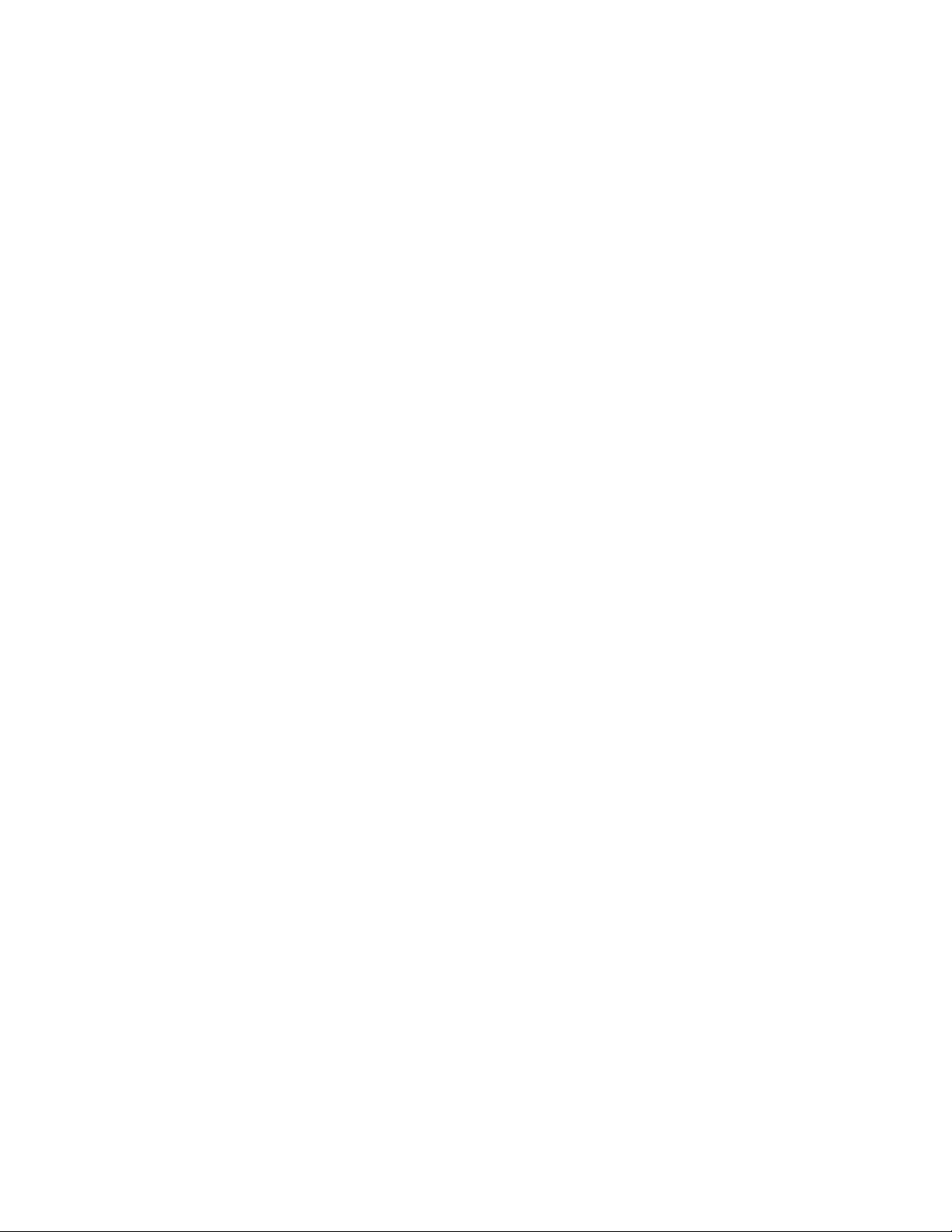
HOOFDSTUK 3 – SOFTWARECONFIGURATIE
Gebruikersgids voor 3Dlabs-videoversnellerkaart

Softwareconfiguratie
Het stuurprogramma van de 3Dlabs Wildcat II 5110-videoversnellerkaart
Met de stuurprogrammasoftware van de 3Dlabs Wildcat II 5110 kunt u de werking tussen uw kaart, systeem en
toepassingen optimaliseren.
In dit hoofdstuk staan instructies voor de configuratie van de videodisplay, stereodisplay en twee monitors.
De videodisplay co nfigureren
Zodra de stuurprogramma's goed geïnstalleerd zijn in Windows NT 4.0 of Windows 2000, vertoont het dialoogvenster
Eigenschappen voor Beeldscherm twee extra tabbladen: Wildcat-configuratie en Wildcat-monitor.
Het tabblad Wildcat-configuratie gebruiken
1. Zorg dat u zich heeft aangemeld bij de niet-VGA-versie van Windows NT of Windows 2000. Raadpleeg de
documentatie van Windows NT 4.0 of Windows 2000, of de online-Help voor meer informatie.
2. Sluit eventuele open toepassingen.
3. Via het Start-menu van het besturingssysteem gaat u naar Instellingen/Configuratiescherm/Beeldscherm. In
Windows NT 4.0 klikt u op de tab Wildcat-configuratie, als dit tabblad nog niet te zien is. In Windows 2000
volgt u hetzelfde pad. Klik op de tab Instellingen en dan op 'Geavanceerd'.
4. Klik op de tab Wildcat-configuratie, als dit tabblad nog niet te zien is. Op dit tabblad:
klikt u op ’Hardware-info’ om de huidige har dware-instellingen t e bekijken.
klikt u op ’Configuratie bekijken’ om uw huidige displayconfigurat ie te bekij ken.
klikt u op ’Configuratiewizard’ om een stapsgewijze interface te activeren waarmee u uw huidige
displayconfigur atie kunt wijzigen o f een nieuwe kunt maken. In de Wildcat-configuratiewizard klikt u
op ’Volgende’ en volgt u de aanwijzingen om een nieuwe configuratie te maken, of een bestaande te
wijzigen of te verwijderen. Zie Toepassingsspecifieke optimalisaties inschakelen en Een aangepaste
configuratie maken verderop in dit hoofdstuk voor meer informatie.
Gebruikersgids voor 3Dlabs-videoversnellerkaart
18

Softwareconfiguratie
Gebruikersgids voor 3Dlabs-videoversnellerkaart
19

Softwareconfiguratie
Het tabblad Wildcat-monitor gebrui ken
1. In het dialoogvenster Eigenschappen voor Beeldscherm klikt u op de tab Wildcat-monitor. Op dit tabblad
staan opdrachten om de resolutie, kleurdiepte en herhalingsfrequentie bij te stellen. Zie de stappen onder
Het tabblad Wildcat-configuratie gebruiken als u aanwijzingen nodig heeft om het dialoogvenster
Eigenschappen voor Beeldscherm te openen.
2. Klik op ’Kleurenkalibratie’ om de kleurinstellingen te wijzigen. Maak de gewenste wijzigingen in het
dialoogvenster Kleurenkalibratie en klik dan op OK om de wijzigingen toe te passen en het dialoogvenster te
sluiten. Wanneer u op ’Annuleren’ klikt, wordt het dialoogvenster gesloten zonder dat er veranderingen
worden opgeslagen. U keert nu terug naar het tabblad Wildcat-monitor in het dialoogvenster Eigenschappen
voor Beeldscherm.
N.B.: De optie ’Gammakleurenkalibratie alleen op 3D-vensters toepassen’ is alleen beschikbaar onder Windows
2000. Met Windows NT kunt u gammakleurenkalibratie wel toepassen, maar dit gebeurt dan voor alle vensters (niet
alleen 3D-vensters).
Gebruikersgids voor 3Dlabs-videoversnellerkaart
20

Softwareconfiguratie
3. Op het tabblad Wildcat-monitor in het dialoogvenster Eigenschappen voor Beeldscherm klikt u op ’Monitor
configureren’ om de displaymodus te wijzigen, een monitortype te selecteren en de
resolutie/herhalingsfrequentie te wijzigen. Wanneer u de gewenste wijzigingen gemaakt heeft, klikt u op OK
om de nieuwe configuratie toe te passen en het dialoogvenster Monitor configureren te sluiten. U keert nu
terug naar het tabblad Wildcat-monitor in het dialoogvenster Eigenschappen voor Beeldscherm.
4. Bij Windows 2000 klikt u op OK in het dialoogvenster Eigenschappen van Beeldscherm om de wijzigingen
toe te passen. Bij Windows NT gaat u eerst terug naar het blad Instellingen en dan klikt u op OK om de
wijzigingen toe te passen.
5. Start het werkstation opnieuw op als u daarom gevraagd wordt. De meeste veranderingen worden
geïmplementeerd zonder dat u opnieuw hoeft op te starten.
Note: Zie Bijlage A, Specificaties voor een lijst met beschikbare monitorresoluties.
Zie Stereodisplay activeren in dit hoofdstuk voor instructies om de displaymodus te wijzigen.
Raadpleeg De tweemonitorfuncties inschakelen onder Windows 2000 in dit hoofdstuk voor instructies over het
configureren van twee displays.
Gebruikersgids voor 3Dlabs-videoversnellerkaart
21

Softwareconfiguratie
Stereodisplay activeren
Als u een apparaat op de stereopoort van Wildcat II 5110 aansluit, dient u de displaymodus naar stereo te wijzigen.
Zie Hoofdstuk 2, Installatie voor een illustratie van de stereo-uitvoerpoort.
1. Zorg dat uw stereodisplay-apparaat goed is aangesloten op de stereo-uitvoerpoort van Wildcat II 5110. Zie
Een stereo-apparaat aansluiten in Hoofdstuk 2 voor meer informatie.
2. Op het tabblad Wildcat-monitor in ’Eigenschappen voor Beeldscherm’ klikt u op ’Monitor configureren’. Het
gelijknamige dialoogvenster komt nu te voorschijn.
3. Selecteer een van de stereoscopische displaymodi uit de vervolgkeuzelijst Displaymodus, en klik dan op
OK. U keert nu terug naar het dialoogvenster Eigenschappen voor Beeldscherm.
4. Als het volgende bericht verschijnt: ’De geselecteerde monitor kan het huidige bureaublad niet
ondersteunen. Een nieuwe resolutie selecteren voordat u deze instellingen toepast’, klikt u op OK en
selecteert u een resolutie uit de lijst met beschikbare resoluties.
5. Klik op OK als de display goed is en u de nieuwe instellingen wilt behouden. Het dialoogvenster
Eigenschappen voor Beeldscherm wordt nu gesloten.
6. Klik op OK om de nieuwe displaymodus toe te passen en het dialoogvenster Eigenschappen voor
Beeldscherm te sluiten.
N.B.: U moet stereomodus uitschakelen als stereoweergave niet langer gewenst is. Volg de bovenstaande stappen
en selecteer ’Monoscopische display’ onder ’Displaymodus’ om de stereomodus uit te schakelen.
Multiview en Genlock inschakelen
Sommige Wildcat II 5110’s worden geleverd met optionele Multiview-ondersteuning voor beeld- en
frequentievergrendeling van meerdere werkstations. Dankzij Genlock-ondersteuning kan videotijd gesynchroniseerd
worden met een externe tijdbron.
N.B.: Multiview werkt alleen als deze functie door uw Wildcat II 5110 en uw toepassing ondersteund wordt. Meer
informatie over het bestellen van de juiste kabels vindt u in de Wildcat-ondersteuningssectie op
http://www.3dlabs.com.
Multiview-functies inschakelen
1. Sluit het ene uiteinde van een afgeschermde RJ12-kabel aan op de Multiview Out-poort van het eerste
werkstation. Dit werkstation wordt de ’Master’.
2. Sluit het andere uiteinde aan op de Multiview In-poort van het tweede werkstation. Dit werkstation wordt een
’Slave’.
3. Als u meer dan twee werkstations met elkaar verbindt, gaat u verder met het koppelen van werkstations
door steeds de Multiview Out-poort van het ene werkstation met de Multiview In-poort van het volgende
station te verbinden. Bij het laatste werkstation moeten de koppelingen beëindigd worden en mag er alleen
een kabel in de Multiview In-poort zitten.
Gebruikersgids voor 3Dlabs-videoversnellerkaart
22

Softwareconfiguratie
Zo wordt de bespeuring van Multiview-kabels bevestigd:
1. Via het Start-menu van het (de) Slave-werkstation(s) gaat u naar
Instellingen/Configuratiescherm/Beeldscherm.
2. In het dialoogvenster Eigenschappen voor Beeldscherm klikt u op de tab Instellingen.
3. Ga naar stap 4 als u Windows NT 4.0 draait. In Windows 2000 klikt u ’Geavanceerd’ aan op het tabblad
Instellingen. Er verschijnt nu een dialoogvenster met geavanceerde eigenschappen.
4. Klik op de tab Wildcat-monitor en dan op ’Multiview’.
5. Bij ’Multiview-informatie’ wordt aangegeven dat de invoerkabels bespeurd zijn.
Genlock-functies inschakelen
1. Sluit de externe tijdbron aan op de Genlock In-poort van de Master.
2. Via het Start-menu gaat u naar Instellingen/Configuratiescherm/Beeldscherm.
3. In het dialoogvenster Eigenschappen voor Beeldscherm klikt u op de tab Instellingen.
4. Op het tabblad klikt u nu ’Geavanceerd’ aan. Er verschijnt dan een dialoogvenster met geavanceerde
eigenschappen.
5. Klik op de tab Wildcat-monitor en dan op ’Multiview’.
6. Kies ’Inschakelen’ onder Genlock-configuratie.
7. Kies de signaalbron in de Bron-keuzelijst.
8. Selecteer de toepasselijke ’Signaalsynchronisatie’, ’Frequentie van signaalvergrendeling’ en ’Offset van
pixeluitlijning’ voor uw toepassing en hardware-instellingen. Klik op ’Toepassen’.
N.B.: Sommige monitors vereisen bestandsingangen met aangepaste timing om Genlock goed te laten werken.
Raadpleeg uw monitordocumentatie voor meer informatie.
Twee monitors onder Windows 2000 configureren
Wildcat II 5110 biedt ondersteuning voor twee monitors onder Windows 2000; u kunt twee VGA-monitors op de kaart
aansluiten zodat het weergavegebied over beide monitors verdeeld wordt.
N.B.: Deze functie is alleen beschikbaar bij werkstations die Windows 2000 gebruiken. Voordat u deze functie
inschakelt, dient u de tweede monitor op de tweede displaypoort aan te sluiten (zie De monitor aansluiten voor
instructies).
De tweemonitorfunctie inschakelen onder W indows 2000
1. Via het Start-menu van het besturingssysteem gaat u naar Instellingen/Configuratiescherm/Beeldscherm.
2. In het dialoogvenster Eigenschappen voor Beeldscherm klikt u op de tab Instellingen.
3. Op het tabblad klikt u nu ’Geavanceerd’ aan. Er verschijnt dan een dialoogvenster met geavanceerde
eigenschappen.
4. Klik op de tab Wildcat-configuratie en selecteer 2 voor ’Maximum aantal monitors’.
5. Klik op ’Toepassen’.
6. Klik op ’Ja’ om het systeem opnieuw te starten.
Gebruikersgids voor 3Dlabs-videoversnellerkaart
23

Softwareconfiguratie
7. Sluit de tweede monitor aan (als u dit nog niet gedaan heeft) en zet het werkstation dan aan. De
startprocedure wordt op de eerste monitor getoond. Zie Hoofdstuk 4, Problemen oplossen als het LEDlampje van een van de monitors niet gaat branden of als de startprocedure niet op de eerste monitor
verschijnt.
8. Start Windows 2000 en meld u aan via een account met beheerdersrechten.
9. Via het Start-menu van het besturingssysteem gaat u naar Instellingen/Configuratiescherm/Beeldscherm.
10. In het dialoogvenster Eigenschappen voor Beeldscherm klikt u op de tab Instellingen. De monitors worden
als pictogrammen weergegeven met de aanduidingen 1 (voor eerste) en 2 (voor tweede).
11. Selecteer monitor 2 en klik op ’Het Windows-bureaublad uitbreiden naar deze monitor’.
12. Versleep de monitorpictogrammen zodanig dat de indeling overeenkomt met de werkelijke plaatsing van de
monitors.
Gebruikersgids voor 3Dlabs-videoversnellerkaart
24

Softwareconfiguratie
Kleuren of resoluties van een van de monitors bijstellen
1. Klik op het pictogram van de gewenste monitor of selecteer de monitor in de vervolgkeuzelijst onder
’Monitor’.
2. Heeft u een monitor geselecteerd, dan kunt u wijzigingen aanbrengen in de vakjes ’Kleuren’ of ’Scherm’.
3. Selecteer de andere monitor op een van bovenstaande manieren om hiervoor ook de kleur of resolutie te
veranderen.
N.B.: Alle wijzigingen die in het dialoogvenster met geavanceerde eigenschappen gemaakt worden, zijn op beide
monitors van invloed .
Het Wildcat II 5110-stuurprogramma optimaliseren
Raadpleeg de documentatie die bij uw toepassing geleverd werd voor informatie over optimalisatieondersteuning. Als
uw toepassing geoptimaliseerde configuraties ondersteunt, kunt u de fabrieksinstellingen gebruiken of uw eigen
configuraties maken.
Toepassingsspecifieke optimalisaties inschakelen
1. Via het Start-menu van het besturingssysteem gaat u naar Instellingen/Configuratiescherm/Beeldscherm. In
Windows NT 4.0 klikt u op de tab Wildcat-configuratie, als dit tabblad nog niet te zien is. In Windows 2000
volgt u hetzelfde pad. Hierna klikt u op de tab Instellingen en dan op ’Geavanceerd’.
2. Op het tabblad Wildcat-configuratie selecteert u ’Configuratiewizard’. Klik op ’Volgende’ om verder te gaan.
3. Als uw toepassing geoptimaliseerde configuraties ondersteunt, selecteert u de configuratie voor uw
toepassing in de keuzelijst Configuratie en klikt u op ’Volgende’ voor een samenvatting van de
toepassingsspecifieke configuratie.
4. Klik op ’Voltooien’ om uw configuratie op te slaan en de wizard af te sluiten, of klik op ’Annuleren’ om de
wizard te sluiten zonder veranderingen op te slaan.
N.B.: U kunt de fabrieksinstellingen van de toepassing niet veranderen. Wilt u enkele (maar niet alle) instellingen
gebruiken, dan moet u een aangepaste configuratie maken. Zie Een aangepaste optimalisatie maken voor
instructies.
Direct3D-optimalisaties i nschakelen
1. Via het Start-menu van het besturingssysteem gaat u naar Instellingen/Configuratiescherm/Beeldscherm. In
Windows NT 4.0 klikt u op de tab Wildcat-configuratie, als dit tabblad nog niet te zien is. In Windows 2000
volgt u hetzelfde pad. Hierna klikt u op de tab Instellingen en dan op ’Geavanceerd’.
2. Op het tabblad Wildcat-configuratie selecteert u ’Configuratiewizard’. Klik op ’Volgende’ om verder te gaan.
3. In de configuratiekeuzelijst selecteert u de standaardinstellingen van Direct3D en klikt u op ’Volgende’.
N.B.: Configuratie van Wildcat II 5110 voor Direct3D zal het beschikbare offscreeen-geheugen volledig gebruiken.
4. Klik op ’Voltooien’ om uw configuratie op te slaan en de wizard af te sluiten, of klik op ’Annuleren’ om de
wizard te sluiten zonder veranderingen op te slaan.
Gebruikersgids voor 3Dlabs-videoversnellerkaart
25

Softwareconfiguratie
Een aangepaste optimalisatie maken
1. Via het Start-menu van het besturingssysteem gaat u naar Instellingen/Configuratiescherm/Beeldscherm. In
Windows NT 4.0 klikt u op de tab Wildcat-configuratie, als dit tabblad nog niet te zien is. In Windows 2000
volgt u hetzelfde pad. Hierna klikt u op de tab Instellingen en dan op ’Geavanceerd’.
2. Op het tabblad Wildcat-configuratie selecteert u ’Configuratiewizard’. Klik op ’Volgende’ om verder te gaan.
3. Selecteer ’Nieuwe configuratie’ in de keuzelijst en klik dan op ’Volgende’.
4. Voer een naam in voor de nieuwe configuratie en selecteer dan de configuratie die u als model voor uw
aangepaste configuratie wilt gebruiken.
5. De wizard zal u door de stuurprogramma-optimalisatie leiden. Wanneer u klaar bent, klikt u op ’Voltooien’
om de configuratiesamenvatting te bekijken.
6. Klik op ’Voltooien’ om uw configuratie op te slaan of op ’Annuleren’ om de wizard te sluiten.
Gebruikersgids voor 3Dlabs-videoversnellerkaart
26

HOOFDSTUK 4 – PROBLEMEN OPLOSSEN
Gebruikersgids voor 3Dlabs-videoversnellerkaart

Problemen oplossen
Problemen oplossen
Ondervindt u problemen met uw 3Dlabs Wildcat II 5110-videoversnellerkaart of een 3D-toepassing, dan is de
oplossing misschien in dit hoofdstuk te vinden. Begin altijd met de eenvoudigste oplossingen voordat u naar meer
ingewikkelde toewerkt.
Monitors en weergaveresol uties
Probleem: Mijn beeldscherm is leeg of het weergegeven beeld is vervormd, door elkaar gehutseld of
kleiner dan ik had verwacht.
Oplossing: Als uw beeldscherm leeg is, controleer dan of uw systeem en monitor aangesloten zijn en aanstaan.
Zit het stroomsnoer van de monitor er goed in? Kijk in de documentatie van elk onderdeel hoe
stroomconnectors en schakelaars geplaatst en gebruikt moeten worden.
Oplossing: Zorg dat uw videokabel stevig aangesloten is op de monitor en op de monitorconnector van uw
Wildcat II 5110-videoversnellerkaart. Raadpleeg uw monitordocumentatie en Hoofdstuk 1 - Installatie
in dit document.
Oplossing: Uw kaart zit misschien niet goed in de AGP Pro-gleuf. Verwijder en herinstalleer uw kaart volgens de
aanwijzingen in Hoofdstuk 1 - Installatie. Vergeet niet de aardingspolsband te gebruiken, wanneer u
uw systeem opent en de kaart hanteert.
Oplossing: Gebruik de optie Laatstbekende goede configuratie in Windows NT, of start Windows 2000 opnieuw in
Veilige modus en selecteer een ondersteunde resolutie en herhalingsfrequentie. Zie Een bruikbare
videoresolutie verkrijgen verderop in dit hoofdstuk voor instructies.
Oplossing: Start opnieuw in Veilige of VGA-modus om te controleren of de beeldschermeigenschappen goed
geconfigureerd zijn voor het monitortype. Als de software goed geïnstalleerd is, kunt u een
gelijksoortige monitor gebruiken (indien beschikbaar en goed functionerend) om te bepalen of het
werkstation defect is. Zie Een bruikbare videoresolutie verkrijgen in dit hoofdstuk voor instructies om
te bepalen of uw eenheid defect is.
Probleem: De prestaties van en/of de beschikbare resoluties voor mijn Wildcat II 5110-
videoversnellerkaart vallen tegen.
Oplossing: Het stuurprogramma van de Wildcat II 5110-videoversnellerkaart is misschien niet goed
geïnstalleerd, of een van de bestanden is beschadigd. Installeer het stuurprogramma opnieuw.
Oplossing: Het kan zijn dat uw geselecteerde display-instelling niet compatibel is met versnelde 3D-graphics-
toepassingen. Zie het tabblad Wildcat-monitor in het displayconfiguratiescherm van 3Dlabs voor een
lijst met compatibele resoluties.
Oplossing: Misschien heeft u niet de juiste monitor voor de fabrikant en modelnummer van uw monitor
geselecteerd. Ga naar het tabblad Wildcat-monitor en selecteer de fabrikant en het modelnummer in
de lijst. Staan uw fabrikant en/of monitor niet in de lijst, raadpleeg dan uw monitordocumentatie voor
alternatieven.
Oplossing: Gebruik de optie Laatstbekende goede configuratie in Windows NT, of start Windows 2000 opnieuw
in Veilige modus en selecteer een ondersteunde resolutie en herhalingsfrequentie. Zie Een bruikbare
videoresolutie verkrijgen verderop in dit hoofdstuk voor instructies.
Diagnostiek
Diagnostiek-utility's voor de controle van de videokaart en gebruiksaanwijzingen hiervoor zijn wellicht verkrijgbaar bij
uw computerleverancier.
Gebruikersgids voor 3Dlabs-videoversnellerkaart
28

Problemen oplossen
Een bruikbare videoresolutie verkrijgen
Het systeem werkt in VGA-modus wanneer het videodisplaystuurprogramma niet draait om alle monitortypes te
ondersteunen. De VGA-modus wordt tijdens de eerste installatie van het videodisplaystuurprogramma gebruikt en
wanneer u videoproblemen ondervindt. Als u een resolutie selecteert waardoor de monitor een onjuist beeld geeft,
probeert u dan de volgende methoden om een bruikbare videoresolutie te verkrijgen.
De optie Laatstbekende goede configuratie in Windows NT gebruiken
Druk op CTRL+ALT+DEL, maar meld u niet aan bij het Windows NT-besturingssysteem. In plaats daarvan sluit u af
en gebruikt u de optie Laatstbekende goede configuratie om naar de laatste goede configuratie terug te keren die
door Windows NT geregistreerd werd.
1. Start het systeem opnieuw.
2. Druk op de
goede configuratie op te roepen.
N.B.: Als u met deze optie het videodisplayprobleem niet kunt oplossen, start u het systeem opnieuw in VGA-modus
en zet u de instellingen van uw display op een resolutie van 640 x 480 en een herhalingsfrequentie van 60 Hz. Start
Windows NT dan opnieuw in niet-VGA-modus.
SPATIEBALK bij het volgende bericht: Druk NU op de spatiebalk om het menu Laatstbekende
In Veilige modus in Windows 2000 opstarten
Druk op CTRL+ALT+DEL, maar meld u niet aan bij het besturingssysteem Windows 2000. In plaats daarvan sluit u
af en start u opnieuw in Veilige modus om een andere resolutie te kiezen of het videostuurprogramma te
herinstalleren.
1. Start het systeem opnieuw.
2. Wanneer het opstartscherm verschijnt, drukt u op F8 om het Windows 2000-menu met geavanceerde opties
op te roepen.
3. Kies ’Veilige modus’ en druk dan op E
N.B.: Als u met deze optie het videodisplayprobleem niet kunt oplossen, start u het systeem opnieuw in VGA-modus
en zet u de instellingen van uw display op een resolutie van 640 x 480 en een herhalingsfrequentie van 60 Hz. Start
Windows NT dan opnieuw in niet-VGA-modus.
NTER om naar het opstartscherm terug te keren.
Bepalen of een eenheid defect is
1. Indien mogelijk dient u alle bestanden op te slaan en af te sluiten. Daarna zet u het besturingssysteem uit.
2. Zet de stroom naar de monitor en het werkstation uit.
Belangrijk: Altijd de stroom naar het werkstation uitzetten voordat u de kabels aansluit of ontkoppelt.
3. Controleer alle kaart- en kabelverbindingen en sluit ze indien nodig opnieuw aan.
4. Zet de monitor aan. Als het LED-lampje niet brandt, gaat u naar ’Hulp verkrijgen’ in deze sectie.
5. Zet de systeembasiseenheid aan. Als het LED-lampje op de basiseenheid niet gaat branden, of als de
BIOS-signaalcodes een fout aangeven, gaat u naar ’Hulp verkrijgen’ in deze sectie.
Gebruikersgids voor 3Dlabs-videoversnellerkaart
29

Problemen oplossen
Het videostuurprogramma opnieuw installeren
N.B.: U dient het juiste stuurprogramma voor het besturingssysteem Windows NT 4.0 of Windows 2000 te hebben.
Raadpleeg het bestand README.TXT op de stuurprogrammamedia voor meer informatie.
Raadpleeg de documentatie en online-Help van Microsoft Windows NT 4.0 of Windows 2000 voor meer informatie
over het installeren van stuurprogramma’s en softwaretoepassingen.
Als u het Wildcat II 5110-stuurprogramma installeert, dient u het huidige stuurprogramma te verwijderen alvorens de
update te installeren.
Het bestaande Wildcat II 5110-stuurprogramma verwijderen onder Windows NT
1. Meld u aan met een account dat beheerdersrechten heeft.
2. Via het Start-menu van het besturingssysteem gaat u naar Instellingen/Configuratiescherm en dubbelklikt u
op ’Software’.
3. Op het tabblad Installeren en verwijderen van het opgeroepen dialoogvenster markeert u het Wildcat II
5110-displaystuurprogramma en klikt u op ’Toevoegen/Verwijderen’.
4. Klik op ’Ja’ wanneer u gevraagd wordt de stuurprogrammaverwijdering te bevestigen, en volg de
aanwijzingen.
Het Videostuurprogramma opnieuw installeren onder Wi ndows NT
1. Meld u aan met een account dat beheerdersrechten heeft.
2. Plaats de media in de toepasselijke drive (voor diskettes of cd).
3. Via het Start-menu van het besturingssysteem gaat u naar Instellingen/Configuratiescherm/Beeldscherm en
klikt u op de tab Instellingen.
4. Klik op ’Beeldschermtype’ en dan op ’Wijzigen’.
5. In het dialoogvenster Weergave wijzigen klikt u op ’Diskette’.
6. In het dialoogvenster Installeren vanaf diskette typt u het pad naar de directory met de media.
7. In het dialoogvenster Weergave wijzigen controleert u of het Wildcat II 5110-stuurprogramma gemarkeerd is
en klikt u op OK.
8. Klik op ’Ja’ wanneer u gevraagd wordt of u een stuurprogramma van derden wilt installeren. De bestanden
worden vanaf de media gekopieerd.
9. Hierna verschijnt er een bericht dat het stuurprogramma geïnstalleerd is. Klik op OK.
10. Klik op 'Sluiten' om het dialoogvenster Beeldschermtype af te sluiten.
11. Klik op 'Sluiten' om het dialoogvenster Eigenschappen voor Beeldscherm af te sluiten.
12. Wanneer er een bericht verschijnt dat het werkstation opnieuw gestart moet worden om de nieuwe
instellingen te implementeren, verwijdert u de diskette uit het diskettestation, indien toepasselijk. Klik op 'Ja'
om het werkstation opnieuw te starten.
13. Nadat het systeem opnieuw gestart is en u zich aangemeld heeft, verschijnt er een bericht dat er een nieuw
displaystuurprogramma is geïnstalleerd, en dat u via de optie Beeldscherm in het Configuratiescherm de
gewenste weergaveresolutie moet selecteren. Klik op OK.
Gebruikersgids voor 3Dlabs-videoversnellerkaart
30

Problemen oplossen
Een bestaand stuurprogramma verwijderen onder Windows 2000
1. Meld u aan met een account dat beheerdersrechten heeft.
2. Via het Start-menu van het besturingssysteem gaat u naar Instellingen/Configuratiescherm en dubbelklikt u
op ’Software’.
3. In het opgeroepen venster markeert u het Wildcat II 5110-displaystuurprogramma en klikt u op
’Wijzigen/verwijderen’.
4. Klik op ’Ja’ wanneer u gevraagd wordt de stuurprogrammaverwijdering te bevestigen, en volg de
aanwijzingen om de verwijdering te voltooien.
5. Klik op OK bij het bericht dat de verwijdering is voltooid, en start uw systeem opnieuw als u hierom
gevraagd wordt.
Het videostuurprogramma opnieuw installeren onder Windows 2000
1. Meld u aan met een account dat beheerdersrechten heeft.
2. Via het Start-menu van het besturingssysteem gaat u naar ’Instellingen’, ’Configuratiescherm’ en dan
’Systeem’ In het opgeroepen venster klikt u op de tab Hardware.
3. Klik op ’Apparaatbeheer’, ’Beeldschermadapters’ en selecteer ’Wildcat II 5110’.
4. Klik met de rechtermuisknop op ’Wildcat II 5110’, selecteer ’Eigenschappen’ en klik dan op ’Bijwerken’.
5. De wizard Upgrade van apparaatstuurprogramma verschijnt nu. Klik op ’Volgende’.
6. Onder de sectie Apparaatstuurprogramma’s installeren klikt u op 'Zoeken naar een geschikt
stuurprogramma voor dit apparaat (aanbevolen)' en dan op 'Volgende'.
7. Zorg dat de juiste lokatie is geselecteerd onder de sectie Stuurprogrammabestanden zoeken en dat schijf 1
van de stuurprogrammamedia in het juiste station is geplaatst. Klik dan op 'Volgende'. De wizard zoekt nu
de installatiebestanden van het stuurprogramma.
8. Onder de sectie Resultaten van het zoeken naar stuurprogrammabestanden klikt u op 'Volgende' om de
installatie te starten.
9. Plaats schijf 2 wanneer u daarom gevraagd wordt en klik dan op OK om de installatie voort te zetten.
10. Wanneer het stuurprogramma geïnstalleerd is, klikt u op 'Voltooien' om de wizard af te sluiten.
Belangrijk: Windows 2000 beschouwt de twee toevoerkanalen als twee apparaten. Herhaal stap 4 - 10
hierboven om de installatie te voltooien.
11. Wanneer u gevraagd wordt om het werkstation opnieuw te starten, verwijdert u de media uit het
diskettestation en klikt u op 'Ja'.
Online-informatie
Als uw probleem, of de oplossing voor een probleem, niet in dit hoofdstuk staat, kijk dan in de FAQ-lijst van
Troubleshooting op http://www.3dlabs.com/support of neem contact op met uw leverancier voor extra hulp.
Gebruikersgids voor 3Dlabs-videoversnellerkaart
31
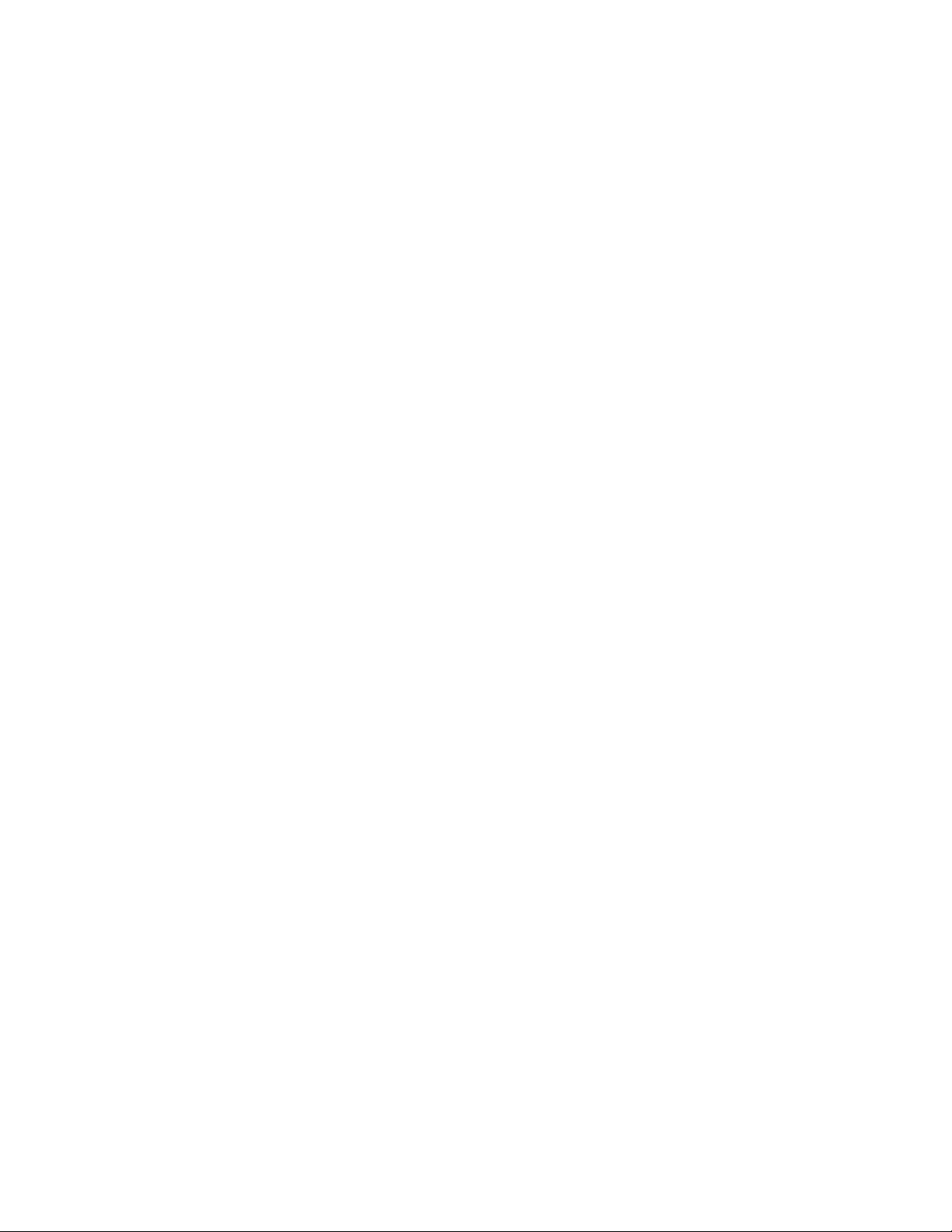
Problemen oplossen
Gebruikersgids voor 3Dlabs-videoversnellerkaart
32

APPENDIX A – SPECIFICATIES
Gebruikersgids voor 3Dlabs-videoversnellerkaart

A Specificaties
Algemeen
Fabrikant
Modelnummer
Functies
Systeem
Specificaties
3Dlabs
Wildcat II 5110
N.B.: ALS U DEZE VIDEOKAART BIJ EEN SYSTEEM
BESTELD HEEFT
GEÏNSTALLEERD EN GECONFIGUREERD OP UW SYSTEEM
, IS DE KAART VÓÓR LEVERING
.
Interface
Graphics-controller
DAC-snelheid
Gegevensbreedte (twee
toevoerkanalen)
Connectors
Interrupts
DMA-kanalen
Videogeheugen
3D-prestaties
Afmetingen
AGP Pro 50
Hogesnelheids Wildcat II-chipsettechnologie
300 MHz
• Framebuffer: 128 bits per toevoerkanaal
• Textuurbuffer: 64 bits per toevoerkanaal
• DirectBurst: 64 bits
• 3-pens MiniDIN stereosyncuitvoer
• 15-pens D-connector
• DVI-I-compatibele (DVI-D-functioneel) digitale
video-uitvoerpoort
• BNC-connector (optioneel)
• Twee 6-pens modulaire aansluitingen (optioneel)
• PCI-toegewezen
• Interrupt A voor Wildcat II 5110
• AGP 4X of 2X
• Framebuffer: 64 mB
• Textuurbuffer: 64 mB
• DirectBurst: 16 mB
N.B.: PRESTATIECIJFERS GEVEN DE
MAXIMUMHARDWAREFREQUENTIE WEER EN ZIJN
AFHANKELIJK VAN DE TOEPASSING.
• 3D Gourad-shaded driehoeken, Z-gebufferd: 15,2
miljoen driehoeken/sec
• 3D Gourad-shaded driehoeken, Z-gebufferd, 25pixel: 9,7 miljoen driehoeken/sec
• 3D-vectors, effen, 10-pixel: 24,2 miljoen vec/sec
Hoogte
Lengte
Breedte
Vereiste
gleuven
1.52"
13.34"
4.28"
• Eén AGP Pro 50-gleuf
• Eén PCI-gleuf (voor
verkoelingsdoeleinden)
Gebruikersgids voor 3Dlabs-videoversnellerkaart
34

Specificaties
Stroomvereisten
• 50 w maximum
• 12,0V 100 mA maximum
• 5,0V 1.1A maximum
• 3,3V 13.1A maximum
Resoluties (per scherm)
N.B.: ONDERSTEUNDE MONITORRESOLUTIES EN –
HERHALINGSFREQUENTIES ZIJN AFHANKELIJK VAN UW
MONITOR
.
Monitorresoluti
es
(bits per pixel)
1280 x 1024 85 - Ja
1920 x 1440 60 - 1856 x 1392 60 - 1824 x 1368 75 - 1792 x 1344 60 - 1600 x 1200 85 - 1280 x 960 85 - Ja
1152 x 864 85 Ja Ja
1024 x 768 85 Ja Ja
800 x 600 85 Ja Ja
640 x 480 85 Ja Ja
1920 x 1200 76 - 1824 x 1128 75 - 1792 x 1120 75 - 1600 x 1024 76 - 1440 x 900 90 - Ja
1280 x 800 90 Ja Ja
2048 x 1152 75 - 1920 x 1080 85 - 1600 x 900 85 - 1520 x 856 90 - Ja
1360 x 766 90 - Ja
1280 x 720 75 Ja Ja
856 x 480 75 Ja Ja
Max.
herhalings
frequentie
s (Hz)
SuperScene
AA
Frameopeenvolgen
de stereo
Gebruikersgids voor 3Dlabs-videoversnellerkaart
35

Specificaties
Gebruikersgids voor 3Dlabs-videoversnellerkaart
36

APPENDIX B – SOFTWARELICENTIE
Gebruikersgids voor 3Dlabs-videoversnellerkaart

Softwarelicentie-overeenkomst
SOFTWARELICENTIE-OVEREENKOMST
DIT IS EEN WETTELIJK CONTRACT TUSSEN U, DE EINDGEBRUIKER, EN 3DLABS, INC. DOOR GEBRUIK VAN
DE SOFTWARE DIE BIJ DEZE GIDS GELEVERD WORDT OF VOORAF OP UW SYSTEEM GEÏNSTALLEERD IS,
AANVAARDT U EN STEMT U ERIN TOE DAT DE BEPALINGEN VAN DEZE SOFTWARELICENTIEOVEREENKOMST BINDEND ZIJN. ALS U NIET BEREID BENT DOOR DE BEPALINGEN VAN DEZE
SOFTWARELICENTIE-OVEREENKOMST GEBONDEN TE ZIJN, DAN RETOURNEERT U ONMIDDELLIJK DEZE
SOFTWARELICENTIE-OVEREENKOMST MET DE ONGEOPENDE SOFTWARE-ENVELOP, DE GRAFISCHE
KAART EN ALLE ANDERE BIJBEHORENDE ONDERDELEN EN 3DLAB-PRODUCTEN SAMEN MET UW
BETALINGSBEWIJS NAAR UW AANKOOPADRES VOOR EEN VOLLEDIGE TERUGBETALING.
Softwarelicentie en beperkingen
De aan u geleverde SOFTWARE kan, zonder beperking, bepaalde softwareprogramma's in doelprogrammavorm (in
machinaal-leesbare maar niet voor mensen leesbare vorm) en documentatie omvatten en bevatten. Gebruik van de
SOFTWARE kan resulteren in de productie van FUNCTIES die door mensen gelezen kunnen worden, inclusief,
zonder beperking, documentatie, rapportformaten, menu's, hoorbare prompts en tonenreeksen. Dergelijke
SOFTWARE en FUNCTIES vormen auteursrechtelijk beschermd eigendom behorend aan 3Dlabs, Inc. of haar
licentiegevers, en 3Dlabs, Inc. of haar licentiegevers behouden het recht op de SOFTWARE (exclusief de media
waarop deze werd vastgelegd), FUNCTIES, alle kopieën daarvan, en alle intellectuele eigendomsrechten daarin. Er
wordt geen recht op de SOFTWARE, FUNCTIES, alle kopieën daarvan of enige intellectuele eigendomsrechten
daarin, aan u overgedragen. Hierbij wordt u, alleen voor uw eigen interne gebruik, een niet-overdraagbare, nietexclusieve, doorlopende, herroepbare licentie verleend voor gebruik van één (1) kopie van de SOFTWARE en
FUNCTIES op de computer waarop de SOFTWARE oorspronkelijk opgezet of geïnstalleerd werd. Behalve zoals
specifiek door deze OVEREENKOMST geautoriseerd, mag u de SOFTWARE of FUNCTIES voor geen enkel doel
kopiëren (behalve dat u één (1) kopie van de SOFTWARE mag maken enkel voor backup-doeleinden). U mag niet,
met behulp van disassemblers of welke andere middelen dan ook (inclusief, maar niet beperkt tot, Gids,
mechanische of elektrische middelen), de SOFTWARE ontsleutelen, decompileren, demonteren, vernietigen,
uitschakelen, protocolregels opgenomen in de SOFTWARE afleiden of broncode uit de SOFTWARE OF FUNCTIES
afleiden, of proberen een derde partij toestemming te geven voorgaande dingen te doen. Elke poging om een van de
bovengenoemde dingen te doen, zal een wezenlijke breuk van deze OVEREENKOMST en de hierin verleende
licentie zijn, wat 3Dlabs, Inc. onmiddellijk het recht zal geven elk rechtsmiddel dat naar recht en billijkheid bestaat,
aan te wenden. U mag rechten in de SOFTWARE, FUNCTIES, kopieën daarvan, of bijbehorende documentatie in
geen enkele vorm overdragen, uitlenen, verhuren, leasen, distribueren of verlenen zonder de voorafgaande
schriftelijke toestemming van 3Dlabs, Inc.
Gebruikersgids voor 3Dlabs-videoversnellerkaart
38

Softwarelicentie-overeenkomst
Beperkte garantie
3Dlabs, Inc. garandeert dat de SOFTWARE EN FUNCTIES die volgens deze OVEREENKOMST aan u gelicentieerd
worden, zullen functioneren in overeenstemming met gepubliceerde specificaties van 3Dlabs, Inc. voor gebruik op
hetzelfde besturingssysteem dat u gebruikte ten tijde van de aankoop van de SOFTWARE of het systeem waarop de
SOFTWARE oorspronkelijk opgezet of geïnstalleerd werd (GARANTIE) voor een periode van negentig (90) dagen na
de datum waarop aan u geleverd werd zoals bewezen door uw ontvangstbewijs (GARANTIEPERIODE). Als de
SOFTWARE of FUNCTIES niet voldoet(n) tijdens de GARANTIEPERIODE, stemt u erin toe 3Dlabs hiervan
schriftelijk op de hoogte te stellen en 3Dlabs, Inc. zal, naar haar enige keuze, de SOFTWARE repareren of
vervangen. 3Dlabs, Inc. garandeert niet dat het gebruik van de SOFTWARE of FUNCTIES ononderbroken of
foutloos zal zijn en wijst hierbij alle aansprakelijkheid dienaangaande af. DE HIERIN GEBODEN
RECHTSMIDDELEN ZIJN UW ENIGE EN EXCLUSIEVE RECHTSMIDDELEN VOOR BREUK VAN GARANTIE.
DEZE GARANTIE IS IN PLAATS VAN ALLE ANDERE GARANTIES OF VOORWAARDEN, UITDRUKKELIJK OF
STILZWIJGEND, INCLUSIEF GARANTIES OF VOORWAARDEN VAN VERKOOPBAARHEID, NIET SCHENDING,
EN GESCHIKTHEID VOOR EEN BEPAALD DOEL. AANGEZIEN SOMMIGE STATEN OF LANDEN DE
UITSLUITING VAN STILZWIJGENDE GARANTIES OF VOORWAARDEN NIET TOESTAAN, GELDT DE
BOVENSTAANDE UITSLUITING WELLICHT NIET VOOR U.
Beperkte aansprakelijkheid
NIETTEGENSTAANDE ENIGE VOORZIENING IN DEZE LICENTIE TOT HET TEGENDEEL, ZULLEN NOCH
3DLABS, INC. NOCH HAAR LICENTIEGEVERS OF LEVERANCIERS AANSPRAKELIJK ZIJN VOOR ENIGE
SPECIALE, INCIDENTELE, INDIRECTE OF GEVOLGSCHADE, HOE DEZE OOK VEROORZAAKT WERD, OF
ENIGE THEORIE VAN AANSPRAKELIJKHEID, OF 3DLABS, INC., HAAR LICENTIEGEVERS OF LEVERANCIERS
NU WEL OF NIET OP DE HOOGTE GESTELD ZIJN VAN DE MOGELIJKHEID VAN DERGELIJKE SCHADE OF
VERLIES. IN GEEN ENKEL GEVAL ZAL DE AANSPRAKELIJKHEID VAN 3DLABS, INC., HAAR
LICENTIEGEVERS OF HAAR LEVERANCIERS VOORTKOMENDE UIT DEZE LICENTIE, HET BEDRAG
OVERSCHRIJDEN DAT DOOR U BETAALD WERD [VOOR HET PRODUCT OF DE SOFTWARE] EN DAT
DERGELIJKE AANSPRAKELIJKHEID TOT GEVOLG HEEFT. DEZE BEPERKING HEEFT TOT DOEL DE
AANSPRAKELIJKHEID VAN 3DLABS, INC., HAAR LICENTIEGEVERS OF HAAR LEVERANCIERS TE BEPERKEN
EN ZAL GELDEN NIETTEGENSTAANDE ENIG FALEN VAN HET HOOFDDOEL VAN ENIG BEPERKT
RECHTSMIDDEL. HET IS MOGELIJK DAT SOMMIGE STATEN OF LANDEN DE VOORGAANDE BEPERKING
NIET TOESTAAN, ZODAT HET VOORGAANDE MISSCHIEN NIET VOOR U GELDT.
Kennisgeving van Beperkte Rechten
Gebruik, verveelvoudiging of openbaarmaking door de overheid van de Verenigde Staten is onderworpen aan
beperkingen zoals uiteengezet in subparagrafen ©(1) en ©(2) van de Commercial Computer Software - Restricted
Rights-clausule in FAR-sectie 52.277-19 of ©(1)(ii) van de Rights in Technical Data and Computer Software-clausule
in DFARS-sectie 252.277-7013, waar toepasselijk. Niet gepubliceerd - rechten voorbehouden onder de
copyrightwetten van de Verenigde Staten. Opdrachtnemer: 3Dlabs Inc., Ltd., 480 Potrero Avenue, Sunnyvale,
Californië 94086.
Gebruikersgids voor 3Dlabs-videoversnellerkaart
39

Softwarelicentie-overeenkomst
Beëindiging
U mag de hierbij verleende licentie te allen tijden beëindigen door alle kopieën, [samenvoegingen of wijzigingen] van
de SOFTWARE, FUNCTIES en bijbehorende materialen te vernietigen. 3Dlabs, Inc. kan de licentie die u hierbij
verleend wordt, onmiddellijk beëindigen bij kennisgeving dat niet aan de bepalingen en voorwaarden van deze
OVEREENKOMST wordt voldaan. Bij een dergelijke beëindiging stemt u erin toe alle kopieën, samenvoegingen en
wijzigingen van de SOFTWARE en FUNCTIES en bijbehorende documenten te vernietigen. U gaat ermee akkoord
dat een breuk van deze OVEREENKOMST zal resulteren in onherstelbare schade aan 3Dlabs, Inc. Deze
OVEREENKOMST is de gehele overeenkomst tussen u en 3Dlabs, Inc. wat betreft het gebruik en de licentiëring van
de SOFTWARE die met deze OVEREENKOMST geleverd wordt, en vervangt alle voorstellen, garanties, voorgaande
overeenkomsten of enige andere communicaties tussen de partijen met betrekking tot de inhoud hiervan.
Algemeen
Deze OVEREENKOMST zal bepaald worden door en geïnterpreteerd worden volgens de wetten van Californië
zonder dat tegenstrijdige wetsprincipes of de VN-overeenkomst voor de verkoop van goederen in aanmerking
genomen worden. Als, om welke reden dan ook, een gerechtshof van competente jurisdictie oordeelt dat een
voorwaarde van deze OVEREENKOMST, of een deel ervan, niet afdwingbaar is, zal die voorwaarde van de
OVEREENKOMST tot de maximum toegestane mate afgedwongen worden om de intentie van de partijen te
effectueren, en zal de rest van deze OVEREENKOMST verder volledig van kracht blijven. Mocht u vragen hebben
aangaande deze OVEREENKOMST, schrijft u dan naar: 3Dlabs, Inc., 480 Potrero Avenue, Sunnyvale, Californië
94086.
Gebruikersgids voor 3Dlabs-videoversnellerkaart
40

APPENDIX C – REGULATORISCHE VERKLARINGEN
Gebruikersgids voor 3Dlabs-videoversnellerkaart

Conformiteitsverklaring
waarop deze verklaring betrekking heeft, voldoet (voldoen) aan de volgende standaarden:
Regulatorische verklaringen
Wij, 3Dlabs, Incorporated,
480 Potrero Avenue
Sunnyvale, CA 94086
Telefoon 408-530-4700
Fax 408-530-4701
Verenigde Staten van Amerika
verklaren onder onze enige verantwoordelijkheid dat het (de)
3Dlabs-videoversnellerkaartproduct(en)
EN 55024:1998, clausule 4.2.1
EN 55024:1998, clausule 4.2.2
EN 55024:1998, clausule 4.2.3
EN 55024:1998, clausule 4.2.3.2
EN 55024:1998, clausule 4.2.6
EN 55022:1994, clausule 5
EN 55022:1994, clausule 6
IEC950:1991, 2
EN60950:1992
volgens de provisies van de 89/336/EEC-richtlijn.
San Jose, Californië, december 1999
3Dlabs, Inc.
de
editie
Waarschuwing: Wanneer gebruik, installatie, wijziging of onderhoud niet volgens de uitgegeven
’gebruiksaanwijzigingen’ uitgevoerd wordt of niet door 3Dlabs Inc. goedgekeurd is, wordt de CEcertificatie van dit product tenietgedaan en kan dit tot gerechtelijke vervolging leiden.
Wij, 3Dlabs, Incorporated,
480 Potrero Avenue
Sunnyvale, CA 94086
Telefoon 408-530-4700
Fax 408-530-4701
Verenigde Staten van Amerika
verklaren onder onze enige verantwoordelijkheid dat het product
3Dlabs-videoversnellerkaart
voldoet aan Deel 15 van de FCC-regels. Werking is afhankelijk van de volgende twee voorwaarden: 1) dit apparaat mag geen schadelijke
storing veroorzaken, en 2) dit apparaat moet alle ontvangen storing accepteren, inclusief storingen die ongewenste werking kunnen
veroorzaken.
Gebruikersgids voor 3Dlabs-videoversnellerkaart
42

BIJLAGE D – TERMEN EN DEFINITIES
Gebruikersgids voor 3Dlabs-videoversnellerkaart

Termen en definities
Termen en definities
AGP
dvanced Graphics Port. Een geheel toegewezen grafische bus die gegevens aanzienlijk sneller overdraagt dan de
A
PCI-bus.
Alfabuffer
Een deel van de framebuffer dat gebruikt wordt om de transparantiewaarde van een pixel in de framebuffer te
definiëren. Deze gegevens kunnen gebruikt worden om de framebufferpixel met de te tekenen pixel te mengen zodat
er een samengestelde pixel ontstaat.
Alfamenging
Alfamenging betekent dat er transparante objecten worden gemaakt door pixels in elkaar over te laten gaan om de
transparantiekenmerken van een object te simuleren. Met alfa-informatie kan een object zo ontworpen worden dat
het varieert van geheel transparant tot ondoorzichtig.
Anti-aliasing
Een techniek die gebruikt wordt om gerafelde randen van een object te verwijderen zodat het glad lijkt. Dit effect
wordt verkregen door de tint en verzadiging van pixels geleidelijk te wijzigen. (Zie ook: SuperScene-anti-aliasing)
API
A
pplication Programming Interface. De API vertaalt de instructies uit het toepassingsprogramma in
apparaatopdrachten die specifiek zijn voor de displaycontroller van het scherm, de grafische kaart.
Atmosferische effecten
Het effect dat ontstaat wanneer er een of meer lagen rond een object worden toegevoegd.
Bilineair samplen
Dit is het proces waarbij textuurmapping via filteren wordt uitgevoerd.
Bitdiepte
Bitdiepte is een andere manier om het aantal beschikbare kleuren uit te drukken. Een kleurbitdiepte van 8 is gelijk
aan 256 kleuren, een bitdiepte van 16 (15-bit kleuren plus een 1-bit overlay) geeft 32768 kleuren, en een bitdiepte
van 32 (24-bit RGB plus 8-bit overlays) is gelijk aan 16,7 miljoen kleuren. Deze laatste diepte wordt vaak 'ware
kleuren' genoemd.
CPU (Central Processing Unit)
Het deel van een pc dat programma's in het hoofdgeheugen uitvoert.
DAC
D
igital to Analog Converter.
Dieptevervaging
Een techniek die gebruikt wordt om de illusie van diepte te wekken. Bij dieptevervaging wordt het deel van een object
dat zich verder weg bevindt, met een lagere intensiteit weergegeven om het effect van diepte te creëren.
Gebruikersgids voor 3Dlabs-videoversnellerkaart
44

Termen en definities
Digitaal plat scherm
Een digitaal plat scherm gebruikt een digitale (in plaats van een analoge) kabelverbinding om gegevens naar het
weergavescherm over te dragen. Zo kunnen sommige weergave-artefacten geëlimineerd worden. Platte schermen
nemen minder ruimte op het bureau in dan conventionele monitors.
Direct 3D
API van Microsoft die geheel toegewezen is aan 3D-graphics en een onderdeel is van DirectX.
DirectX
API's van Microsoft die ontwikkeld zijn om verschillende systeemhardwareonderdelen op te roepen.
Dubbelbufferen
Bij dubbelbufferen worden beelden in de achterste buffer gerenderd en dan weergegeven op het scherm zodra het
tekenen voltooid is. Zo kunnen 3D-modellen en -scenes vloeiend en flakkervrij geroteerd en geanimeerd worden.
EVGA
E
xtended Video Graphics Array. EVGA draait bij 1024 x 768.
Flat Shading
De eenvoudigste manier van arceren. Elke driehoek krijgt één kleur toegewezen, waardoor het oppervlak meerdere
facetten lijkt te hebben.
Framebuffer
Een 24-bit framebuffer met ware kleuren biedt 8 bits voor elke rode, groene en blauwe primaire weergavekleur. Zo
ontstaan er 16,8 miljoen kleurencombinaties. Met een tweede, of dubbele, buffer kan het systeem een stap eerder
pixels berekenen dan de schermweergave, zodat er gladde, vervormingsvrije beelden ontstaan.
Gamma
Een curve die zowel het contrast als de helderheid van een beeld weergeeft. Wanneer de vorm van de curve
gewijzigd wordt, verandert de RGB-kleurenuitvoer ook. (Niet te verwarren met GLINT Gamma, het 3Dlabsgeometrieverwerkingsapparaat.)
Geometrie
Geometrie is het tussenliggende stadium van het 3D-toevoerkanaal en bepaalt de lokatie van het object en het
referentieframe van de kijker ten opzichte van het object.
Gouraud Shading
Deze arceringsmethode, die ingewikkelder is dan 'flat shading', geeft subtiele kleurwijzigingen over een heel object
weer. Gouraud Shading wordt verkregen door pixels in een genuanceerde kleurenschaal toe te voegen.
Heidi
De API die door Autodesk ontwikkeld werd om met haar producten te werken, zoals 3D Studio MAX en AutoCAD.
Gebruikersgids voor 3Dlabs-videoversnellerkaart
45

Termen en definities
Mipmapping (voor textuurverwerking)
Een functie die fotorealistische beelden levert door 2D-bitmaps rond 3D-objecten te wikkelen waarbij de textuur
precies aan het object aangepast wordt. Dankzij mipmapping kunnen verschillende versies van een textuur voor
objecten van verschillende groottes gebruikt worden. Hierdoor versnellen de prestaties ook omdat texturen niet in
real time geschaald hoeven te worden.
Mozaïek
Het eerste deel van het 3D-toevoerkanaal waar het object door een reeks driehoeken beschreven wordt.
Ondersteuning voor meerdere resoluties
Het vermogen om meerdere resoluties op het scherm te ondersteunen.
OpenGL
De industriestandaardbibliotheek met geavanceerde functies voor 3D graphics, ontwikkeld door Silicon Graphics, Inc.
Perspectiefcorrectie
Een functie waardoor een object zijn 3D-textuurkenmerken kan behouden terwijl het van de kijker naar de
achtergrond gaat.
Pipelining
Een basishardwaregereedschap voor het versnellen van processen.
Pixel
Het kleinste adresseerbare element van een CRT-display. Eenvoudiger gezegd: de afzonderlijke puntjes waaruit het
schermbeeld bestaat.
Puntsampling
De basismethode voor het toevoegen van textuur aan een object. Bij puntsampling worden er geen texturen gefilterd.
RAMDAC
Het laatste onderdeel in het grafische subsysteem dat een digitaal beeld naar een analoge weergave vertaalt.
Rasteren
Een techniek om een beeld met een bepaalde bitdiepte in een beeld met een lagere bitdiepte om te zetten. Met
rasteren kan de toepassing de kleuren van een beeld die niet weergegeven kunnen worden, omzetten in twee of
meer kleuren die veel op de oorspronkelijke kleuren lijken. Rasteren werkt omdat de hersenen door het
kleurenpatroon van de wijs gebracht worden en denken dat het een andere kleur is.
Rasteren
Een methode om kleuren in te vullen voor alle pixels die door hoekpunten gebonden zijn.
Renderen
Het laatste en meest rigoureuze stadium in het 3D-toevoerkanaal, waar een object arcering, textuur enzovoort krijgt.
RISC
educed Instruction Set Computing.
R
Gebruikersgids voor 3Dlabs-videoversnellerkaart
46
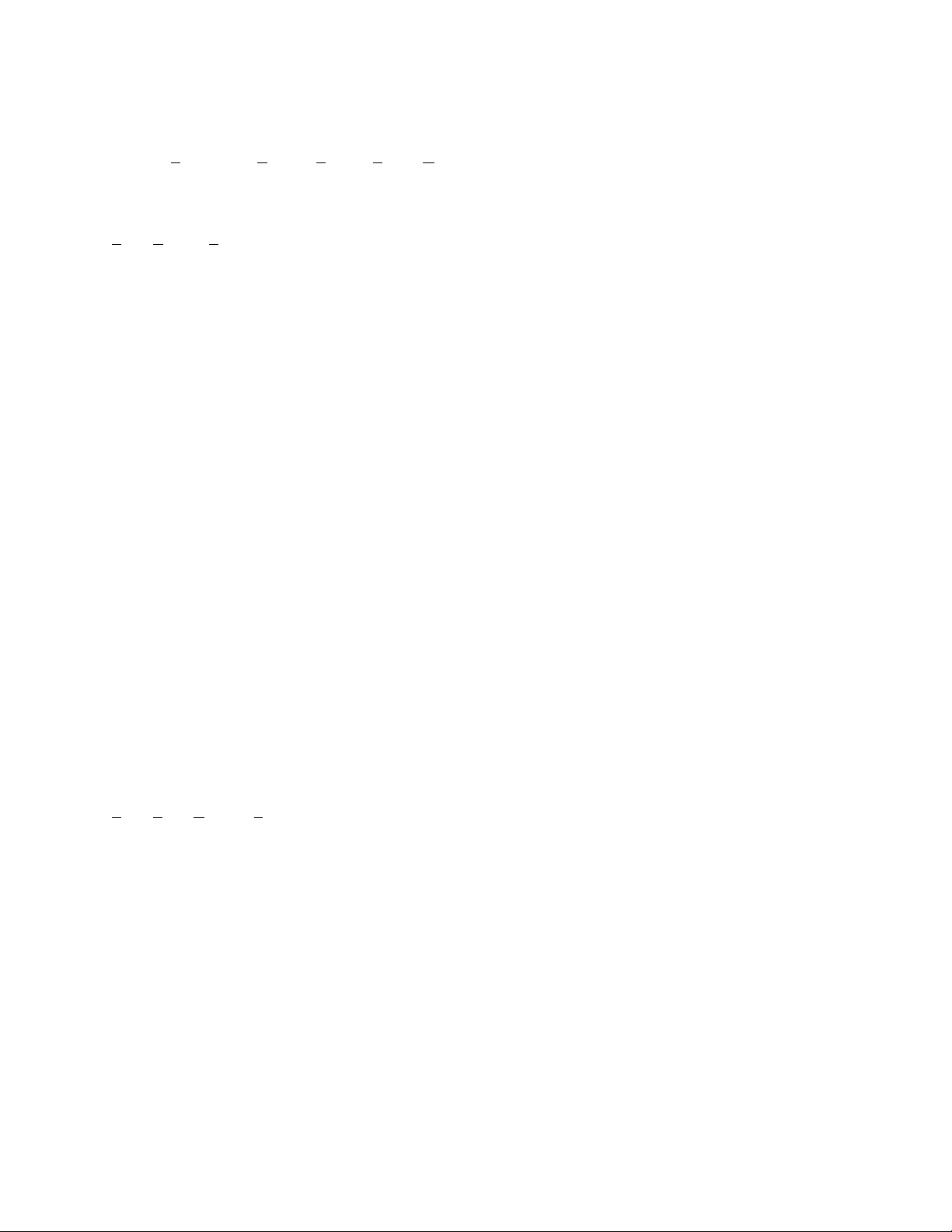
Termen en definities
SDRAM
SDRAM (S
ynchronous Dynamic Random Access Memory) is een rendabele oplossing om bandbreedte van en naar
geheugen te verbeteren, wat verhoogde grafische prestaties levert.
SDTP
uper Desktop Publishing. SDTP draait bij 1600 x 1200.
S
SGRAM
Met Synchronous Graphics Random Access Memory kunnen gegevens in één handeling geschreven worden, in
plaats van in een (tragere) opeenvolging van handelingen. Ook wordt het opvullen van achtergrond- en
voorgrondafbeeldingen effectief gehanteerd.
Sjabloonbuffer
De sjabloonbuffer lijkt op stippelmaskeren en helpt bij het creëren van transparante effecten.
Stippelmaskeren
Een techniek waarbij op ruimtelijke wijze transparante effecten gecreëerd worden door een object door verschillende
patronen te renderen.
Streaming SIMD
Een instructieset die door Intel voor Pentium III-processorsystemen ontwikkeld is. Streaming SIMD kan onder andere
3D-hoekpunttransformatie en –belichting verbeteren.
Stuurprogramma
Een stuurprogramma is een speciaal interfaceprogramma dat ontwikkeld is om de communicatie tussen het
toepassingsprogramma, het apparaat (d.w.z. het grafische randapparaat) en het besturingssysteem uit te voeren.
SuperScene-anti-aliasing
SuperScene-anti-aliasing (zie Anti-aliasing) is een verbeterde versie van multisampling en biedt ware, multisampled
scenegebaseerde anti-aliasing van alle OpenGL-elementen in een scene. SuperScene-anti-aliasing komt alleen voor
op Wildcat II 5110-videoversnellers.
SVGA
S
uper Video Graphics Array. SVGA draait bij 800 x 600.
Textuurmapping
Een techniek waarbij 2D-grafische beelden rond een 3D-element 'gewikkeld' of erop 'geplakt' kunnen worden.
Perspectiefcorrectie en belichtingsberekeningen bieden extra realisme.
Transformatie
De wijziging in rotatie, grootte, positie en perspectief van een object in 3D-ruimte.
Transparantie
Een functie die betrekking heeft op het renderen van transparante (niet ondoorzichtige) objecten. Transparantie
wordt meestal verkregen op een polygoonrenderingsysteem door 'screendoor'-transparantie of alfamenging te
gebruiken.
Gebruikersgids voor 3Dlabs-videoversnellerkaart
47

Termen en definities
Trimmen
Het verwijderen van elementen of secties die niet binnen het actieve weergavegebied vallen.
Vectors/seconde
Lijnen die per seconde getekend worden.
VGA
ideo Graphics Array. VGA draait bij 640 x 480.
V
VHR
Very High Resolution. VHR draait bij 1280 x 1024.
Videoversnellerkaart
Een videoversneller voert 3D-functies in de hardware uit, waardoor de CPU ontlast wordt van herhaalde,
ingewikkelde en intensieve taken. Dit leidt tot betere prestaties en hogere snelheid.
VRAM
ideo Random Access Memory is een goedkoop, snel type RAM dat gebruikt wordt als weergavegeheugen op
V
hoogwaardige grafische kaarten.
VRML
V
irtual Reality Modeling Language.
Z-buffer
De Z-buffer wordt ook wel de dieptebuffer genoemd en is een geheugengebied dat het diepteonderdeel van een pixel bevat.
Wordt bijvoorbeeld gebruikt om verborgen oppervlakken van het beeld te verwijderen.
Gebruikersgids voor 3Dlabs-videoversnellerkaart
48

INDEX
Gebruikersgids voor 3Dlabs-videoversnellerkaart

Index
Aangepaste optimalisatie maken, 26
Aansluiten
digitale platte monitor, 12
monitor, 11
VGA-monitor, 11
API, 44, 45
Bepalen of een eenheid defect is, 29
Configuratietabblad
Eigenschappen voor Beeldscherm, 18
Configureren
display, 18
Diagnostiek, 28
Digitale platte monitor aansluiten, 12
Display
monoscopisch, 22
stereo, 22
stereoscopisch, 22
twee monitors onder Windows 2000, 23
Display met twee monitors onder Windows 2000, 23
Display-eigenschappen
configureren, 18
Eigenschappen voor Beeldscherm
tabblad Configuratie, 18
tabblad Monitor, 20
Functies, 3
Gamma, 45
Gammakleurenkalibratie, 20
Garantie, 39
Heidi-stuurprogramma’s
installeren, 14
Het videostuurprogramma opnieuw installeren, 30
Inleiding, 2
Installatie
software, 12
stuurprogramma’s, 12
stuurprogrammavereisten, 12
Installeren
Heidi-stuurprogramma’s, 14
opstartversie van het systeem controleren in
Windows 2000, 15
opstartversie van het systeem controleren in
Windows NT, 15
software, 12
standaardstuurprogramma voor de videodisplay
controleren in Windows 2000, 15
standaardstuurprogramma voor de videodisplay
controleren in Windows NT, 14
Wildcat-stuurprogramma voor Windows 2000, 14
Wildcat-stuurprogramma voor Windows NT, 13
Laatstbekende goede configuratie, optie in Windows NT,
29
Monitor
aansluiten, 11
tests, 28
Monitortabblad
Eigenschappen voor Beeldscherm, 20
Monoscopische display, 22
Multiview en Genlock inschakelen, 22
Online-informatie, 31
OpenGL, ii, 46
Problemen oplossen, 28
bruikbare resoluties, 29
diagnostiek, 28
het videostuurprogramma opnieuw installeren
onder Windows 2000, 31
Laatstbekende goede configuratie, optie in
Windows NT, 29
monitors en weergaveresoluties, 28
Veilige modus in Windows 2000, 29
Registratie, 16
Regulatorische verklaringen, 42
Resoluties
bruikbaar, 29
Serienummer
plaats van, 9
Setup
bestaande stuurprogramma’s verwijderen, 13
De installatie voorbereiden, 8
een oude grafische kaart vervangen, 10
een stereo-apparaat aansluiten, 12
Heidi-stuurprogramma’s installeren, 14
het serienummer, 9
opstartversie van het systeem controleren in
Windows 2000, 15
opstartversie van het systeem controleren in
Windows NT, 15
standaardstuurprogramma voor de videodisplay
controleren in Windows 2000, 15
standaardstuurprogramma voor de videodisplay
controleren in Windows NT, 14
stuurprogramma’s installeren, 12
stuurprogrammavereisten, 12
tweemonitorfunctie (alleen Windows 2000), 23
Wildcat-stuurprogramma voor Windows NT, 13
Windows 2000-stuurprogramma voor Wildcat, 14
SGRAM, 47
Software
installeren, 12
Softwarelicentie, 38
specificaties, 34
Stereo-apparaat aansluiten, 12
Gebruikersgids voor 3Dlabs-videoversnellerkaart
50

Index
Stereodisplay activeren, 22
Stereoscopische display, 22
Stuurprogramma’s
installeren, 12
Systeemvereisten, 2
Tabblad Wildcat-configuratie
een aangepaste optimalisatie maken, 26
toepassingsspecifieke optimalisaties inschakelen,
25
Tabblad Wildcat-monitor gebruiken
Gammakleurenkalibratie, 20
Termen en definities, 44
texturen, 46
Texturen, 46
Toepassingsspecifieke optimalisaties inschakelen, 18, 25
Troubleshooting, 31
Twee VGA-monitors aansluiten, 11
Veilige modus in Windows 2000, 29
VGA-monitor
aansluiten, 11
Videodisplay
configureren, 18
stereo, 22
Videostuurprogramma
opnieuw installeren, 30
opnieuw installeren onder Windows 2000, 31
Videostuurprogramma opnieuw installeren onder Windows
2000, 31
Wildcat-configuratietabblad
toepassingsspecifieke optimalisaties inschakelen,
18
Windows 2000
bestaande stuurprogramma’s verwijderen, 13
het Wildcat-stuurprogramma installeren, 14
opstartversie van het systeem controleren, 15
standaardstuurprogramma voor de videodisplay
controleren, 15
Veilige modus, 29
Windows 2000-stuurprogramma’s
opnieuw installeren, 31
Windows NT, ii
bestaande stuurprogramma’s verwijderen, 13
het Wildcat-stuurprogramma installeren, 13
opstartversie van het systeem controleren, 15
standaardstuurprogramma voor de videodisplay
controleren, 14
Windows NT-optie
Laatstbekende goede configuratie, 29
Woordenlijst, 44
Gebruikersgids voor 3Dlabs-videoversnellerkaart
51

Index
Gebruikersgids voor 3Dlabs-videoversnellerkaart
52
